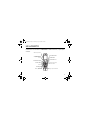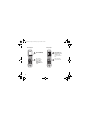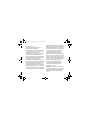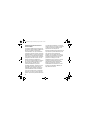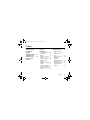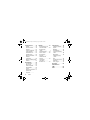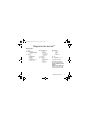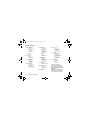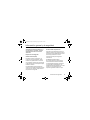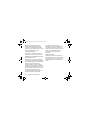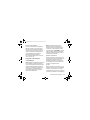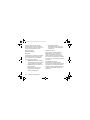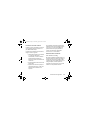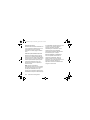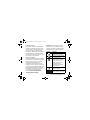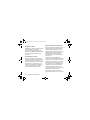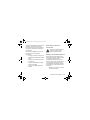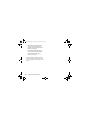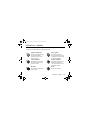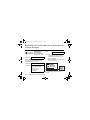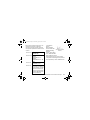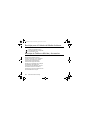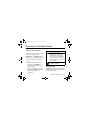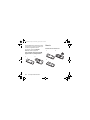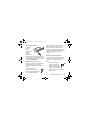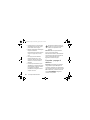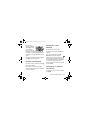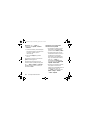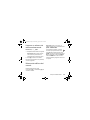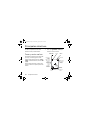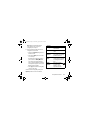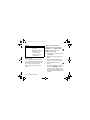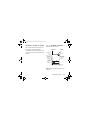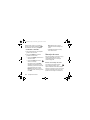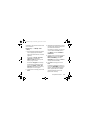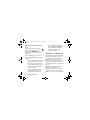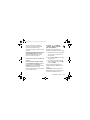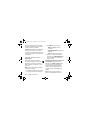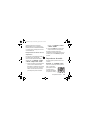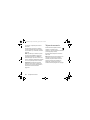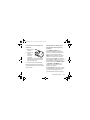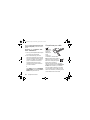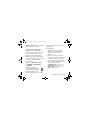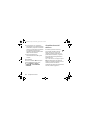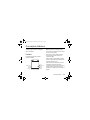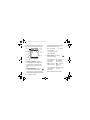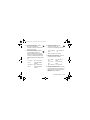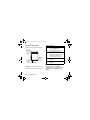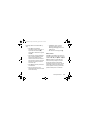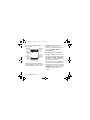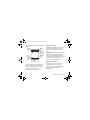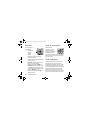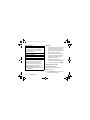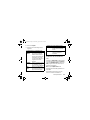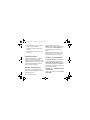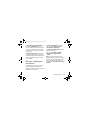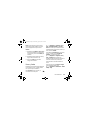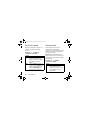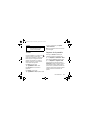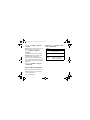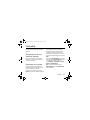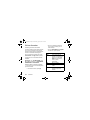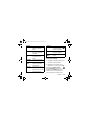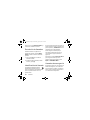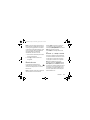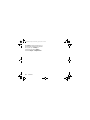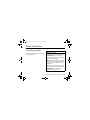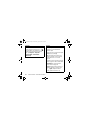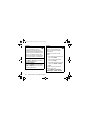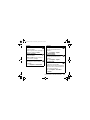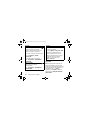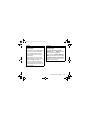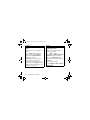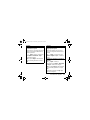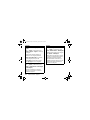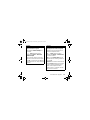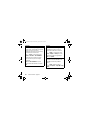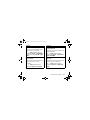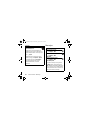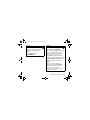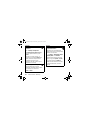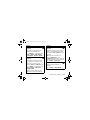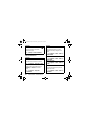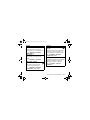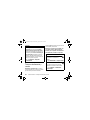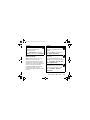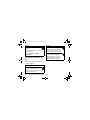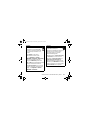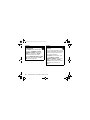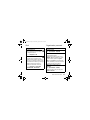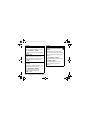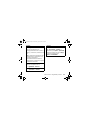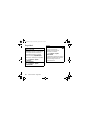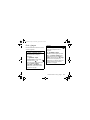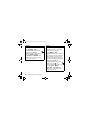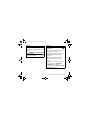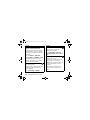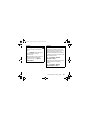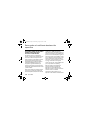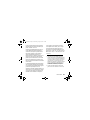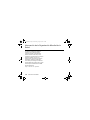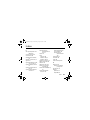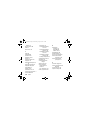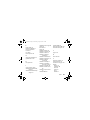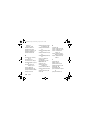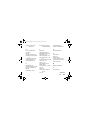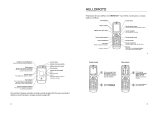Motorola MOTOKRZR K1 Manual de usuario
- Categoría
- Teléfonos móviles
- Tipo
- Manual de usuario

1
HELLOMOTO
Presentación de su nuevo teléfono móvil
MOTO
KRZR K1 GSM. A continuación, un repaso rápido
al teléfono.
Abrir menú y seleccionar.
Tecla de función derecha
Desplazamiento hacia
arriba, abajo, izquierda o
derecha.
Tecla de función izquierda
Cargar o pasar a manos libres.
Teclas de volumen
Conectar.
Tecla inteligente
Realizar y responder
llamadas.
Tecla Borrar/Atrás
Tecla Comandos de voz
Encender y apagar, colgar,
salir de los menús.
K1.GSM.UG.book Page 1 Wednesday, August 30, 2006 2:59 PM

2
1
3
4
2
Pantalla principal
Pulse la tecla central
s
para abrir el
Menú Principal
.
Para encender el
teléfono, mantenga
pulsado
la Tecla de
Encendido
O
durante
unos segundos o hasta
que se ilumine la
pantalla.
Pulse la tecla de
navegación
hacia arriba
,
hacia abajo
,
a izquierda
o
a
derecha
(
S
) para
resaltar una función del
menú.
Pulse la tecla central
(
s
) para seleccionarla.
Operador
31/12/09
12:00
Opciones
Salir
WAP
Menú principal
Selección
Menú Principal
K1.GSM.UG.book Page 2 Wednesday, August 30, 2006 2:59 PM

3
www.hellomoto.com
Algunas funciones del teléfono móvil
dependen de las capacidades y
configuraciones de la red de su operador. Por
otro lado, puede que su operador no haya
activado algunas funciones y/o la
configuración de la red de su operador limite
en cierta forma la funcionalidad de las
mismas. Póngase en contacto siempre con su
operador para consultar la disponibilidad y la
funcionalidad. Todas las funciones,
características y otras especificaciones de
producto, así como la información contenida
en esta guía del usuario, están basadas en la
información disponible más reciente, y se
consideran lo más precisas en el momento de
la impresión. Motorola se reserva el derecho
de cambiar o modificar cualquier información
o especificación sin previo aviso u obligación.
MOTOROLA y el logotipo de la M estilizada
están registrados en la Oficina de Patentes y
Marcas Registradas de Estados Unidos. Los
demás nombres de productos y nombres de
servicios son marcas comerciales de sus
respectivos propietarios. Las marcas
comerciales Bluetooth pertenecen a su
propietario y son utilizadas por Motorola, Inc.
bajo licencia. Java y todas las demás marcas
basadas en Java son marcas comerciales o
marcas registradas de Sun Microsystems, Inc.
en los EE. UU. y en otros países. Microsoft,
Windows y Windows Me son marcas
comerciales registradas de Microsoft
Corporation; Windows XP es una marca
comercial de Microsoft Corporation.
© Motorola, Inc., 2006.
Precaución:
Los cambios o modificaciones
realizados en el teléfono móvil no aprobados
expresamente por Motorola invalidarán la
autorización del usuario para manejar el
equipo.
K1.GSM.UG.book Page 3 Wednesday, August 30, 2006 2:59 PM

4
Advertencia legal sobre los derechos de
autor del software
Los productos de Motorola descritos en esta
guía pueden contener software de Motorola o
de terceros, grabado en memorias de
semiconductores u otro tipo de materiales,
protegido por derechos de autor. Las leyes de
los Estados Unidos y de otros países otorgan
a Motorola y a otros fabricantes de software
ciertos derechos exclusivos sobre el software
protegido por derechos de autor, como los
derechos exclusivos de distribución o
reproducción de dicho software. En virtud de
ello, cualquier software protegido por los
derechos de autor contenido en los
productos de Motorola no podrá ser
modificado, distribuido, reproducido ni se le
podrá aplicar ingeniería inversa según lo
establecido por ley. Además, la compra de
productos Motorola no debe considerarse
como una licencia directa o por implicación,
alegación, o de otro tipo, derecho de autor,
patente o aplicación de patentes de Motorola
u otro fabricante de software, y únicamente
otorga la licencia de uso normal, no exclusiva
y exenta de derechos, derivada de forma
implícita de la venta del producto.
Si bien las especificaciones y las funciones de
los productos se pueden cambiar sin previo
aviso, hacemos todo lo posible para
garantizar que los manuales del usuario se
actualicen con regularidad para que reflejen
las modificaciones de las funciones del
producto. Sin embargo, en el caso
improbable de que la versión de su manual
no refleje por completo las funciones
esenciales del producto, háganoslo saber.
También puede acceder a versiones
actualizadas de los manuales en la sección
del usuario del sitio Web de Motorola, en
http://www.motorola.com.
K1.GSM.UG.book Page 4 Wednesday, August 30, 2006 2:59 PM

5
Índice
Índice
Diagrama de menús
. . . . . 7
Información de
seguridad
. . . . . . . . . . . . . . 9
Utilización y cuidados
. . . 19
Conformidad con la
normativa europea
. . . . . 20
Información sobre
reciclaje
. . . . . . . . . . . . . . 22
Conceptos
fundamentales
. . . . . . . . 23
Acerca de esta guía . . . 23
Tarjeta SIM . . . . . . . . . . 23
Batería. . . . . . . . . . . . . . 24
Encender y apagar el
teléfono. . . . . . . . . . . . . 26
Realizar una llamada. . . 27
Responder a una
llamada . . . . . . . . . . . . . 27
Almacenar un número de
teléfono. . . . . . . . . . . . . 27
Llamar a un número de
teléfono almacenado . . 29
Número de teléfono del
usuario . . . . . . . . . . . . . 29
Principales atractivos
. . . 30
Tomar y enviar una
foto . . . . . . . . . . . . . . . . 30
Grabar y enviar un
vídeo. . . . . . . . . . . . . . . 33
Mensajes de texto . . . . 34
Bluetooth™
inalámbrico. . . . . . . . . . 36
Reproductor de audio . 39
Tarjeta de memoria . . . 40
Conexiones por cable . 42
Actualizaciones del
teléfono . . . . . . . . . . . . 44
K1.GSM.UG.book Page 5 Wednesday, August 30, 2006 2:59 PM

6
Índice
Conceptos básicos
. . . . . 45
Pantalla . . . . . . . . . . . . . 45
Escritura de texto. . . . . 48
Volumen . . . . . . . . . . . . 52
Tecla de navegación. . . 52
Tecla inteligente . . . . . . 52
Comandos de voz . . . . 53
Pantalla externa . . . . . . 56
Altavoz manos libres . . 56
Códigos y
contraseñas . . . . . . . . . 56
Bloqueo y desbloqueo del
teléfono . . . . . . . . . . . . 57
Personalización
. . . . . . . . 58
Tipo de timbre . . . . . . . 58
Hora y fecha . . . . . . . . . 59
Fondo de pantalla. . . . . 60
Salvapantallas . . . . . . . 60
Temas . . . . . . . . . . . . . . 61
Aspecto de la pantalla . 61
Opciones de
respuesta . . . . . . . . . . . 62
Llamadas
. . . . . . . . . . . . . 63
Desactivación de una
alerta de llamada . . . . . 63
Respuesta con
retraso . . . . . . . . . . . . . 63
Últimas llamadas . . . . . 64
Volver a llamar . . . . . . . 65
Devolución de
llamadas. . . . . . . . . . . . 66
Identificación de
llamada . . . . . . . . . . . . 66
Llamadas de
emergencia . . . . . . . . . 66
Buzón de voz . . . . . . . . 67
Otras funciones
. . . . . . . 69
Llamadas avanzadas . . . 69
Agenda . . . . . . . . . . . . . 74
Mensajes . . . . . . . . . . . . 82
Personalización . . . . . . . 86
Tiempos de llamada y
costes . . . . . . . . . . . . . . 88
Manos libres . . . . . . . . . 89
Llamadas de datos
y de fax . . . . . . . . . . . . . 90
Red. . . . . . . . . . . . . . . . . 93
Organizador personal . . 93
Seguridad . . . . . . . . . . . 96
Ocio y juegos. . . . . . . . . 97
Datos SAR
. . . . . . . . . . 102
Información de la
OMS
. . . . . . . . . . . . . . . 104
Índice
. . . . . . . . . . . . . . 105
K1.GSM.UG.book Page 6 Wednesday, August 30, 2006 2:59 PM

7
Diagrama de menús
Diagrama de menús
**
Menú principal
n
Agenda
s
Ultimas Llamadas
• (pulse la tecla
*
o
#
para
desplazarse por la lista de
llamadas)
e
Mensajes
•Nuevo
• Bandeja de Entrada
• Bandeja de Salida
• Buzón de Voz
• Plantillas
• Borradores
• Mensajes Email
• Servicios de Información *
• Mensajes Navegador
É
Herramientas
• Aplicaciones SIM *
• Calculadora
•Calendario
• Despertador
•Servicios Marcación
• Marcación Fija *
•Nº Servicio*
• Lista Activación *
Q
Aplicaciones
á
Opciones WAP *
•WAP
• Accesos Directos
• Páginas Almacenadas
•Historial
•Ir a URL
•Configurar WAP
•Perfiles WAP*
h
Multimedia
•Sonido
• Notas de Voz
•Imágenes
•Temas
•Cámara
•Vídeos
• Cámara de Vídeo
V
WAP
w
Configuración
• (pasa a la página siguiente)
* funciones opcionales
Este diseño corresponde al
menú principal estándar.
El
menú de su teléfono puede ser
diferente.
Sugerencia:
Pulse
D
para salir
del menú actual, o bien,
O
para salir de todos los menús.
K1.GSM.UG.book Page 7 Wednesday, August 30, 2006 2:59 PM

8
Diagrama de menús
Menú de configuración
l
Personalización
• Pantalla Principal
• Menú Principal
•Config. Marcación Voz
•Interfaz
• Saludo Inicial
• Fondo Pantalla
•Animación
t
Timbres
•Tipo
• (tipo) Detalles
L
Conexiones
*
• Bluetooth
• Configurar USB
•MOTOSYNC*
H
Desvío de Llamada *
• Llamadas de Voz
•Llamadas Fax
•Llamadas Datos
• Cancelar Todo
• Estado Desvío
U
Llamada Entrante
• Contador Tiempo
•Mostrar Mi Número
•Hablar y Fax
• Opciones Respuesta
•Llamada en Espera
Z
Config. Inicial
•Hora y Fecha
• Marcación Rápida
• Remarcación
•Pantalla en Espera
•Iluminación
• Indicador Estado
• Desplazamiento
•Velocidad Texto
• Idioma
• Brillo
•DTMF
• Reinicializar
• Borrado General
m
Estado Teléfono
•Mis Números
•Nivel Batería
• Descargar Posición
• Detalles Almacenam.
• Actualización SW *
• Información SW
S
Manos Libres
• Respuesta Automática
• Marcación Voz
J
Kit de Coche
• Respuesta Automática
• Manos Libres
• Retrasar Apagado
• Tiempo de Carga
%
Modo Avión
• Modo Avión
j
Red
• Red Nueva
• Configuración
•Redes Disponibles
• Mi Lista de Redes *
• Tono Servicio *
• Tono Llamada Perdida
u
Seguridad
• Bloqueo Teléfono
• Bloqueo Aplicación
• Marcación Fija *
• Llamadas Restringidas *
• Bloqueo de Llamada
• Solicitar PIN
• Contraseñas Nuevas
• Gestor Certificados *
c
Configurar Java
•Sistema Java
• Borrar Todo
•Vibración
•Volumen
•Iluminación
* funciones opcionales
Este diseño corresponde al
menú principal estándar.
El
menú de su teléfono puede ser
diferente.
Sugerencia:
Pulse
D
para salir
del menú actual, o bien,
O
para salir de todos los menús.
K1.GSM.UG.book Page 8 Wednesday, August 30, 2006 2:59 PM

9
Información de seguridad
Información de seguri dad
Información general y de seguridad
INFORMACIÓN IMPORTANTE RESPECTO A
UN USO SEGURO Y EFICIENTE. LEA ESTA
INFORMACIÓN ANTES DE UTILIZAR SU
TELÉFONO.
1
Exposición a energía de
radiofrecuencias (RF)
Su teléfono contiene un transmisor y un
receptor. Cuando está encendido, recibe y
transmite energía RF. Cuando se comunica
con su teléfono, el sistema que se encarga de
su llamada controla el nivel de potencia al que
transmite su teléfono.
Su teléfono Motorola está diseñado para
cumplir con los requisitos reguladores locales
de su país en lo referente a la exposición de
las personas a la energía RF.
Precauciones de operación
Para asegurar un rendimiento óptimo de su
teléfono y garantizar que la exposición de las
personas a la energía de RF está dentro de las
directivas propuestas en las normas
relevantes, siga siempre las siguientes
instrucciones.
Cuidado de la antena externa
Si su teléfono dispone de antena externa,
utilice solamente la antena suministrada o
una homologada por Motorola. Las antenas
no autorizadas, las modificaciones o los
añadidos podrían dañar el teléfono y/o podría
resultar en un incumplimiento de los
requisitos reguladores locales de su país.
K1.GSM.UG.book Page 9 Wednesday, August 30, 2006 2:59 PM

10
Información de seguridad
NO sujete la antena externa cuando el
teléfono esté EN USO. Sujetar la antena
externa afecta a la calidad de la llamada y
puede causar que el teléfono opere a un nivel
de potencia superior al necesario.
Utilización del teléfono
Cuando llame o reciba llamadas, utilice el
teléfono como lo haría con un teléfono fijo.
Utilización con la unidad sobre el cuerpo:
Comunicación por voz
Para cumplir los acuerdos relacionados con
las directrices de exposición a la energía RF, si
lleva el teléfono sobre el cuerpo mientras está
realizando una comunicación de voz,
colóquelo siempre en un soporte, funda,
estuche o arnés suministrado u homologado
por Motorola para ese teléfono móvil, en caso
de estar disponible. Si no utiliza accesorios
homologados por Motorola, pueden
excederse los límites establecidos por las
directivas de exposición a energía RF.
Si no utiliza un accesorio corporal
homologado o suministrado por Motorola, y
no utiliza el teléfono móvil colocado en la
posición normal de uso, asegúrese de que el
teléfono y su antena están al menos a
2,5 centímetros del cuerpo durante la
transmisión.
Utilización de datos
Cuando utilice alguna de las funciones de
datos de teléfono, con o sin un accesorio de
cable, coloque el teléfono y su antena a una
distancia mínima de 2,5 centímetros de su
cuerpo.
K1.GSM.UG.book Page 10 Wednesday, August 30, 2006 2:59 PM

11
Información de seguridad
Accesorios homologados
El uso de accesorios no homologados por
Motorola, incluyendo, pero sin limitarlo a
baterías, antenas y cubiertas convertibles,
puede provocar que el teléfono supere los
límites de exposición a energía de RF que
están establecidos en las normativas.
Encontrará una lista de accesorios
homologados por Motorola en el sitio web
www.motorola.com
.
Energía RF: interferencias y
compatibilidad
Nota:
Casi todos los dispositivos electrónicos
son susceptibles de sufrir interferencias a
causa de la energía RF de fuentes externas si
están protegidos o diseñados de forma no
adecuada, o configurados de cualquier otra
forma respecto a la compatibilidad con
energía RF. En algunos casos su teléfono
puede causar interferencias.
Nota:
Este dispositivo cumple con el
apartado 15 de las normativas FCC. Su
utilización está sujeta a las siguientes dos
condiciones: (1) este dispositivo no debe
causar interferencias
perjudiciales
y (2) debe
aceptar cualquier interferencia que reciba,
incluyendo aquellas que puedan causar un
funcionamiento no deseado.
Edificios e instalaciones
Apague su teléfono en cualquier lugar en el
que haya avisos o letreros indicando hacerlo.
Estos lugares pueden incluir entre otros
hospitales o instalaciones sanitarias en los
que es posible que se utilice equipamiento
sensible a la energía RF externa.
Aviones
Apague el dispositivo móvil siempre que la
tripulación así se lo indique. Si el dispositivo
cuenta con un modo para vuelo o alguna
característica similar, consulte a la tripulación
acerca de si puede utilizarlo. Si el dispositivo
K1.GSM.UG.book Page 11 Wednesday, August 30, 2006 2:59 PM

12
Información de seguridad
cuenta con una función que encienda
automáticamente el teléfono, desactívela
antes de embarcar en el avión o entrar en una
zona donde esté restringido el uso de
dispositivos móviles.
Dispositivos médicos
Marcapasos
Los fabricantes de marcapasos recomiendan
una separación mínima de 15 centímetros
entre un teléfono móvil y el marcapasos.
Las personas con marcapasos:
•
SIEMPRE deben mantener el teléfono a
más de 15 centímetros del marcapasos
cuando el teléfono esté encendido.
•
NUNCA deben llevar el teléfono en el
bolsillo del pecho.
•
Deben utilizar el oído opuesto al
marcapasos para minimizar el
potencial de interferencias.
•
Deben apagar el teléfono
inmediatamente si por alguna razón
sospechan que se están produciendo
interferencias.
Aparatos de audición
Algunos teléfonos digitales inalámbricos
pueden interferir con ciertos tipos de
aparatos de audición. En caso de que se
produzcan esta clase de interferencias, por
favor consulte con el fabricante de su aparato
de audición para encontrar alguna alternativa
al problema.
Otros dispositivos médicos
Si utiliza algún otro tipo de dispositivo
médico, consulte con el fabricante del aparato
para determinar si éste está adecuadamente
protegido contra la energía RF. Es posible que
su médico pueda ayudarle a obtener esta
información.
K1.GSM.UG.book Page 12 Wednesday, August 30, 2006 2:59 PM

13
Información de seguridad
Utilización mientras conduce
Consulte las leyes y normativas en cuanto al
uso de teléfonos móviles al volante en su
país. Obedézcalas siempre.
Cuando utilice el teléfono mientras conduce,
tenga en cuenta lo siguiente:
•
Preste toda la atención a la conducción
y a la carretera. En algunas
circunstancias, el uso de un teléfono
puede distraerle. Suspenda una
llamada si no puede concentrarse en la
conducción.
•
Si está disponible, utilice la función de
manos libres.
•
Apártese de la carretera o aparque el
vehículo antes de hacer o recibir una
llamada, si las condiciones así lo
requieren.
En el apartado “Consejos de seguridad para
teléfonos móviles” que encontrará al final de
esta guía y/o en el sitio web de Motorola,
podrá consultar las mejores prácticas en
cuanto a una conducción responsable:
www.motorola.com/callsmart
.
Advertencias de utilización
Para vehículos con airbag
No coloque el teléfono encima del airbag o en
la zona de apertura del airbag. Los airbags se
hinchan con gran fuerza. Si el teléfono está
colocado en la zona de inflado del airbag y el
airbag se dispara, el teléfono puede ser
impulsado con mucha fuerza y causar serias
lesiones a los ocupantes del vehículo.
K1.GSM.UG.book Page 13 Wednesday, August 30, 2006 2:59 PM

14
Información de seguridad
Estaciones de servicio
Obedezca todas las señales relacionadas con
el uso de equipos de radiofrecuencia en las
estaciones de servicio. Si el personal
autorizado se lo indica, apague su teléfono
móvil.
Ambientes potencialmente explosivos
Desconecte su teléfono antes de entrar en
una zona con un ambiente potencialmente
explosivo. No retire, instale o cargue baterías
en estas zonas. Si se producen chispas en un
ambiente potencialmente explosivo puede
producirse una explosión o fuego, que
podrían causar lesiones a las personas, e
incluso la muerte.
Nota:
Las áreas con ambientes
potencialmente explosivos a las que se hace
referencia anteriormente incluyen zonas de
repostaje de combustibles, como, por
ejemplo, bajo la cubierta de embarcaciones,
instalaciones de transporte o almacenamiento
de combustibles o productos químicos, zonas
en las que el aire contiene sustancias
químicas o partículas como fibras
inflamables, polvo combustible o polvos
metálicos. Las áreas con atmósferas
potencialmente explosivas están indicadas
frecuentemente, pero no siempre.
Zonas de detonación y detonadores
Para evitar posibles interferencias con
operaciones de detonación, apague su
teléfono cuando se encuentre cerca de
detonadores, en una zona de detonación o en
áreas con la indicación “Apague los
dispositivos electrónicos”. Obedezca todos
los signos e instrucciones.
K1.GSM.UG.book Page 14 Wednesday, August 30, 2006 2:59 PM

15
Información de seguridad
Productos dañados
Si el teléfono o la batería se han sumergido
en agua, han sido perforados o han sufrido
una grave caída, no los utilice hasta que no
los lleve a un centro de asistencia técnica
autorizado por Motorola para que determine
si están dañados o no. No intente secarlos
utilizando una fuente de calor externa, como,
por ejemplo, con un microondas.
Baterías y cargadores
Las baterías pueden causar daños materiales
y/o lesiones como quemaduras si un material
conductor como joyas, llaves, o cadenas
metálicas entra en contacto con sus
terminales. El material conductor puede
completar un circuito eléctrico (cortocircuito)
y calentarse. Tenga cuidado al manipular una
batería cargada, especialmente cuando las
introduzca en un bolsillo, bolso de mano, u
otro recipiente que contenga objetos
metálicos.
Utilice solamente baterías y
cargadores Motorola Original™.
Precaución:
Para evitar riesgos de daños
personales, no arroje la batería a un fuego.
La batería, el cargador o el teléfono pueden
tener símbolos, que significan lo siguiente:
Símbolo Definición
Indica información
importante de seguridad.
Su teléfono o batería no debe
ser arrojada al fuego.
Es posible que su batería o
teléfono deba ser reciclada
de acuerdo a las leyes
locales. Consulte con las
autoridades locales
competentes para obtener
más información.
No debe tirar su batería o
teléfono a la basura.
Su teléfono contiene una
batería interna de ion de litio.
032374o
032376o
032375o
032378o
Li Ion BATT
K1.GSM.UG.book Page 15 Wednesday, August 30, 2006 2:59 PM

16
Información de seguridad
Peligros por asfixia
El teléfono o sus accesorios pueden contener
piezas desmontables, que pueden
representar un peligro de asfixia para los
niños pequeños. Mantenga lejos del alcance
de los niños pequeños el teléfono y sus
accesorios.
Componentes de cristal
Es posible que algunos componentes del
dispositivo móvil estén hechos de cristal. Este
cristal puede romperse si el producto cae
sobre una superficie dura o recibe un impacto
considerable. Si el cristal se rompe, no lo
toque ni intente retirarlo. Deje de utilizar el
dispositivo móvil hasta que un centro de
servicio cualificado sustituya el cristal.
Ataques epilépticos o desmayos
Algunas personas son susceptibles de sufrir
ataques epilépticos o desmayos cuando se
exponen a luces parpadeantes, como por
ejemplo, cuando ven la televisión o juegan a
videojuegos. Estos ataques epilépticos o
desmayos pueden incluso ocurrirles a
personas a las que nunca les había pasado
anteriormente.
Si ha padecido ataques epilépticos o
desmayos, o si tiene antecedentes familiares
de ese tipo de casos, consulte a su médico
antes de jugar a videojuegos con el móvil o
utilizar la función de luces parpadeantes de
éste. (La función de luces parpadeantes no
está disponible para todos los productos).
Los padres deberían controlar el uso de
videojuegos por parte de sus hijos, así como
otras funciones que incluyan luces
parpadeantes en el teléfono. Cualquier
persona debe suspender su uso y consultar a
K1.GSM.UG.book Page 16 Wednesday, August 30, 2006 2:59 PM

17
Información de seguridad
un médico si presenta alguno de los síntomas
siguientes: convulsiones, movimientos
convulsivos de ojos o músculos, pérdida de
conocimiento, movimientos involuntarios o
desorientación.
Para limitar la probabilidad de que ocurran
tales síntomas, tome las siguientes
precauciones:
•
No juegue o utilice opciones de luces
parpadeantes si está cansado o falto de
sueño.
•
Descanse, como mínimo, 15 minutos
por cada hora.
•
Juegue en una habitación que tenga
las luces encendidas.
•
Juegue lo más alejado posible de la
pantalla.
Aviso relativo al uso de un
volumen alto
Escuchar con auriculares música o
cualquier otro sonido a pleno
volumen puede dañar el oído.
Daños por movimientos repetitivos
Cuando realiza acciones repetitivas, como
pulsar teclas o introducir caracteres de texto
con el dedo, puede experimentar
ocasionalmente malestar en sus manos,
brazos, hombros, cuello o en otras partes de
su cuerpo. Siga estas instrucciones para
evitar problemas como tendinitis, síndrome
del túnel carpiano u otras dolencias óseas o
musculares:
•
Descanse, como mínimo, 15 minutos
por cada hora de juego.
K1.GSM.UG.book Page 17 Wednesday, August 30, 2006 2:59 PM

18
Información de seguridad
•
Si sus manos, muñecas o brazos se
cansan o le duelen mientras está
jugando, pare y descanse unas horas
antes de volver a jugar.
•
Si continúa teniendo doloridas sus
manos, muñecas o brazos durante el
juego o después de éste, pare y
consulte a un médico.
1. La información facilitada en este documento sustituye la
información general de seguridad contenida en las guías
para el usuario publicadas con anterioridad al 28 de enero
de 2005.
K1.GSM.UG.book Page 18 Wednesday, August 30, 2006 2:59 PM

19
Utilización y cuidados
Utilización y cuidados
Utilización y cuidados
Para proteger su teléfono Motorola, manténgalo alejado de:
Líquidos de cualquier tipo Polvo y suciedad
No exponga el teléfono al agua,
a la lluvia, a humedades
extremas, al sudor o a otros
tipos de humedad.
No exponga su teléfono al
polvo, a la suciedad, a la arena,
a la comida o a otros materiales
que no sean apropiados.
Calor o frío extremos Productos de limpieza
Evite temperaturas que estén
por debajo de los -10°C o por
encima de los 45°C.
Para limpiar su teléfono, utilice
solamente un paño suave y
seco. No utilice alcohol u otros
productos de limpieza.
Microondas El suelo
No intente secar el teléfono en
un microondas.
No deje caer el teléfono.
K1.GSM.UG.book Page 19 Wednesday, August 30, 2006 2:59 PM

20
Conformidad con la normativa europea
Conformidad con la normativa europea
Declaración de conformidad de las directrices de
la Unión Europea
DECLARACION DE
CONFORMIDAD -
Normativa 1890/2000,
20 de Noviembre 2005
es conforme con:
•
los requisitos esenciales y todas las
demás disposiciones relevantes de la
Directriz 1999/5/EC
•
todas las demás directrices relevantes
de la Unión Europea
En el cuadro anterior se puede ver un ejemplo
de un típico Número de Aprobación de
Producto.
Referencia LV012/05/356393/D
Nosotros, Motorola Inc, US Highway N 45,
IL 60048, USA, declaramos bajo nuestra
responsabilidad que el producto
Nombre/Tipo
MOTO
KRZR K1
Descripción GSM 850 / GSM 900 / GSM
1800 / GSM 1900 GPRS.
Teléfono móvil con
Bluetooth clase 1
incorporado.
Nota
0168
N
K1.GSM.UG.book Page 20 Wednesday, August 30, 2006 2:59 PM

21
Conformidad con la normativa europea
Este producto se declara conforme con los
siguientes documentos o estándares
normativos, haciendo especial referencia a
los requisitos específicos del Artículo 3 de la
directiva.
Lars S. Nielsen
Director
Motorola GmbH
Husumerstrasse 251
D242941 Flensburg
Alemania
Phone: +49 461 803 0
Fax: +49 461 803 1829
Email: [email protected]
Este documento no tiene ninguna validez
como prueba de homologación o importación
sin la aprobación por escrito de Motorola Inc.
Artículo 3.1.a EN50360:2001,
EN60950:2000
Artículo 3.1.b EN 301 489-01 V1.4.1 :
08.2002
EN 301 489-17 V1.1.1 :
09.2000
EN 301 489-07 V1.2.1 : 08-
2002
Artículo 3.2 ETSI EN 301 511 V9.0.2
EN 300 328-2 V1.2.1
Artículo 10 El proceso de conformidad
de acuerdo con el Anexo V
ha sido aplicado a todoslos
requisitos esenciales de la
directiva enumerada arriba
utilizando BABT0168 como
el Cuerpo Notificado.
(firma del representante
autorizado)
K1.GSM.UG.book Page 21 Wednesday, August 30, 2006 2:59 PM

22
Información sobre reciclaje
Información sobre reciclaje
Reciclaje para el Cuidado del Medio Ambiente
Cuando vea este símbolo en un
producto de Motorola, no lo deposite
en la basura de su casa.
Reciclaje de Teléfonos Móviles y Accesorios
No deposite sus teléfonos móviles o
accesorios electrónicos, como cargadores o
auriculares, en la basura de su casa. En
algunos países existen sistemas de
recolección de equipos electrónicos.
Contacte con las autoridades de su país para
más detalles. Si estos sistemas de
recolección no están disponibles, devuelva
los teléfonos móviles o los accesorios
electrónicos que no quiera a cualquier Centro
de Servicio Motorola en su país.
K1.GSM.UG.book Page 22 Wednesday, August 30, 2006 2:59 PM

23
Conceptos fundamentales
Conceptos fundamentales
Acerca de esta guía
Esta guía le mostrará cómo abrir una función
de menú, de la siguiente manera:
Encuéntrelo:
s
>
e Mensajes
>
Nuevo
Esto significa que, desde la pantalla principal:
1
Pulse la
tecla central
s
para abrir el
menú.
2
Pulse la
tecla de navegación
S
para
desplazarse hasta
e Mensajes
y, a
continuación, pulse la
tecla central
s
para seleccionarlo.
3
Pulse la
tecla de navegación
S
para
desplazarse hasta
Nuevo
y, a continuación,
pulse la
tecla central
s
para
seleccionarlo.
Tarjeta SIM
Precaución:
No doble ni raye la tarjeta SIM.
Manténgala alejada de la electricidad estática,
del agua y de la suciedad.
símbolos
Esto indica que una función
depende del tipo de red, tipo de
tarjeta SIM o tipo de suscripción,
por lo que quizá no esté disponible
en todas las zonas. Si desea más
información, póngase en contacto
con su operador.
Significa que una función requiere
un accesorio opcional.
K1.GSM.UG.book Page 23 Wednesday, August 30, 2006 2:59 PM

24
Conceptos fundamentales
La tarjeta
SIM
contiene información personal,
como puede ser el número de teléfono y las
entradas de la agenda del usuario.
Para insertar y utilizar una
tarjeta de
memoria
, consulte la página 40.
Antes de instalar o quitar una tarjeta SIM,
apague el teléfono y extraiga la batería.
Batería
Instalación de la batería
12
12
3
K1.GSM.UG.book Page 24 Wednesday, August 30, 2006 2:59 PM

25
Conceptos fundamentales
Carga de la batería
Las baterías
nuevas no
están
completamente
cargadas.
Conecte el
cargador de la
batería al teléfono y a una toma eléctrica. Es
posible que la carga de la batería no se inicie
inmediatamente. Cuando acabe, se mostrará
en la pantalla
Carga Completa
.
Sugerencia:
No se preocupe, ya que la
batería no puede sobrecargarse. Ofrecerá un
rendimiento mejor cuando se cargue y
descargue completamente unas cuantas
veces.
Puede cargar la batería
conectando un cable desde el
puerto mini-USB del teléfono hasta
un puerto USB del ordenador.
Tanto el teléfono como el ordenador deben
estar encendidos, y el ordenador debe
disponer de los controladores de software
necesarios. Los cables y los controladores de
software se encuentran disponibles en kits de
datos originales Motorola, de venta por
separado.
Consejos sobre la batería
La duración de la batería depende de la red,
de la cobertura, de la temperatura ambiente,
de las funciones y de los accesorios que
utilice.
•
Utilice siempre baterías y
cargadores originales de
Motorola. La garantía del
teléfono no cubre los daños
provocados por la utilización de
baterías y cargadores no homologados
por Motorola.
K1.GSM.UG.book Page 25 Wednesday, August 30, 2006 2:59 PM

26
Conceptos fundamentales
•
Las baterías nuevas o que han estado
almacenadas durante mucho tiempo
pueden tardar más en cargarse.
•
Mientras carga la batería, manténgala a
temperatura ambiente.
Cuando almacene la batería, déjela sin
cargar en un lugar fresco, oscuro y
seco.
•
No exponga nunca las baterías a
temperaturas inferiores a -10°C o
superiores a 45°C. No deje nunca el
teléfono en un vehículo cuando lo
abandone.
•
Es normal que las baterías se vayan
desgastando y se requiera más tiempo
para recargarlas. Si observa cambios
en la duración de la batería,
probablemente ha llegado la hora de
comprar una nueva.
Para desechar la batería, póngase en
contacto con el punto de recogida de
residuos correspondiente de su
localidad.
Advertencia:
Nunca arroje las baterías al
fuego, ya que pueden explotar.
Antes de utilizar el teléfono, lea atentamente
la información de seguridad contenida en la
sección “Información General y de
Seguridad” incluida en esta guía.
Encender y apagar el
teléfono
Precaución:
Algunos teléfonos le pedirán el
código PIN de su tarjeta SIM después de
encenderlos. Si introduce un código PIN tres
veces seguidas de forma incorrecta, su tarjeta
SIM se desactivará y el teléfono mostrará el
mensaje
Tarjeta SIM Bloqueada
. Póngase en
contacto con su operador.
032375o
K1.GSM.UG.book Page 26 Wednesday, August 30, 2006 2:59 PM

27
Conceptos fundamentales
Para encender su
teléfono, mantenga
pulsado
O
durante
unos segundos o
hasta que se ilumine
la pantalla o el teclado. Si se le solicita,
introduzca los 4 dígitos del código PIN de la
tarjeta SIM y/o el código de desbloqueo de 4
dígitos.
Para apagar el teléfono, mantenga pulsada la
tecla
O
durante unos segundos.
Realizar una llamada
Introduzca un número de teléfono y pulse
N
para realizar la llamada.
Para “colgar”, cierre la tapa o pulse
O
.
Para utilizar los comandos de voz para llamar,
consulte la página 53.
Responder a una
llamada
Cuando el teléfono suene o vibre,
simplemente abra la tapa o pulse
N
para
contestar.
Para colgar, cierre la tapa o pulse
O
.
Nota:
Mientras esté reproduciendo
vídeos o algunos archivos de sonido, el
teléfono no podrá recibir datos a través de
una red EDGE. El indicador de estado EDGE
È
aparecerá en la parte superior de la
pantalla cuando pueda recibir datos a través
de una red EDGE.
Almacenar un número
de teléfono
Es posible memorizar un número de teléfono
en la
Agenda
:
K1.GSM.UG.book Page 27 Wednesday, August 30, 2006 2:59 PM

28
Conceptos fundamentales
Encuéntrelo:
s
>
n Agenda
y, a
continuación, pulse
Opciones
>
Crear Nuevo
>
Contacto Tfno.
1
Introduzca el nombre y otros detalles para
ese número de teléfono. Para seleccionar
un elemento resaltado, pulse la
tecla central
s
.
2
Pulse la tecla
Aceptar
para guardar el
número.
Para modificar o eliminar una entrada de la
Agenda
, consulte la página 76.
Para almacenar una dirección de correo
electrónico desde la pantalla principal, pulse
s
>
n Agenda
>
Crear Nuevo
>
Contacto Tfno.
Escriba el nombre del nuevo contacto y la
información de
Email
.
Observaciones acerca de las entradas
almacenadas en la tarjeta SIM:
•
Las entradas de la agenda que estén
almacenadas en la tarjeta SIM sólo
pueden contener el
Nombre
y el
Número
.
•
La agenda puede mostrar tanto las
entradas almacenadas en la memoria
del teléfono como las entradas
almacenadas en la tarjeta SIM. Para
elegir qué entradas desea visualizar,
pulse
s
>
n Agenda
y, a
continuación, pulse
Opciones
>
Ver
.
Puede seleccionar entre
Teléfono y SIM
,
Tarjeta SIM
o
Contactos Teléfono
.
•
Para elegir entre guardar las entradas
de la agenda en la memoria del
teléfono o en la tarjeta SIM, diríjase a la
pantalla principal y pulse
s
>
n Agenda
y, a continuación, pulse
Opciones
>
Configurar
>
Almacenar
>
Teléfono
o
Tarjeta SIM
.
K1.GSM.UG.book Page 28 Wednesday, August 30, 2006 2:59 PM

29
Conceptos fundamentales
Llamar a un número de
teléfono almacenado
Encuéntrelo:
s
>
n Agenda
1
Desplácese hasta la entrada de la agenda.
Acceso directo:
En la agenda, pulse las
teclas numéricas para introducir las
primeras letras de la entrada que desea.
2
Pulse
N
para llamar a esa entrada.
Para utilizar los comandos de voz para llamar,
consulte la página 53.
Número de teléfono del
usuario
Desde la pantalla principal, pulse
la tecla borrar
D
y, a continuación,
#
para
visualizar su número.
Sugerencia:
¿Desea ver su número de
teléfono mientras está en una llamada? Pulse
Opciones
>
Mi Número Teléfono
.
Puede modificar el nombre y el número
de teléfono que hay almacenados en su
tarjeta SIM. En la pantalla principal, pulse
D#
, seleccione una entrada, pulse la tecla
Ver
y, a continuación, pulse la tecla
Opciones
y
seleccione
Modificar
. Si no sabe cuál es su
número de teléfono, póngase en contacto con
su operador.
K1.GSM.UG.book Page 29 Wednesday, August 30, 2006 2:59 PM

30
Principales atractivos
Principales atractivos
Su teléfono le permite hacer más cosas
además de recibir y realizar llamadas.
Tomar y enviar una foto
Para modificar la apariencia de las fotografías
que saque, consulte la página 97. Puede
cambiar configuraciones tales como el
Brillo
y
Contraste
, o bien añadir efectos, tales como
Blur
y
Espejo
.
Cuando la tapa está abierta, el objetivo de la
cámara se encuentra en la parte posterior del
teléfono.
1
Pulse
s
>
h Multimedia
>
Cámara
para
mostrar el visor de la cámara.
232
Modo Cámara
(fotos o vídeo)
Contador Fotos
restantes
Pulse
s
para
sacar la
fotografía.
Pulse
S
hacia
arriba o hacia
abajo para
visualizar los
ajustes de la
cámara.
Pulse a
izquierda o
derecha para
cambiarlos.
Abrir el menú de la
cámara.
Resolución
Almacenamie
nto (teléfono
o tarjeta de
memoria)
Punto de
enfoque
Salir de la
cámara.
Zoom
1X
Opciones Salir
K1.GSM.UG.book Page 30 Wednesday, August 30, 2006 2:59 PM

31
Principales atractivos
Nota:
Ajustar la exposición afecta al
brillo, tanto del visor como de la
fotografía que se capture.
2
Pulse la
tecla central
s
para tomar la
fotografía del visor. Puede:
•
Pulsar la tecla
Opciones
para guardar o
descartar la foto.
•
Pulse la tecla
Enviar
para enviar la foto
en un mensaje.
Es posible que el teléfono le indique
que se trata de un
Mensaje MMS
, dado
que contiene una imagen. Algunas
redes y algunos teléfonos no admiten
mensajes con imágenes. Pulse la tecla
Sí
para enviar el mensaje.
•
Pulse
D
para descartar la fotografía y
volver al visor activo.
Antes de tomar la fotografía, puede pulsar
Opciones
para abrir el menú de la cámara:
opciones
Ir a Imágenes
Ver imágenes y fotografías
almacenadas.
Ir a Modo Vídeo
Cambie a la cámara de
vídeo.
Captura
Automática
Establezca un
temporizador en la cámara
para hacer una foto.
Configuración
Cámara
Abre el menú de
configuración para ajustar
las configuraciones de la
foto.
Cambiar
Dispositivo
Elige entre guardar
los vídeos en su
teléfono o en una
tarjeta de memoria.
K1.GSM.UG.book Page 31 Wednesday, August 30, 2006 2:59 PM

32
Principales atractivos
Autorretrato
Si cierra el teléfono mientras está activo el
visor, la pantalla externa mostrará la imagen.
Pulse las teclas de volumen para acercar o
alejar la imagen, o bien pulse la tecla
inteligente para capturar y almacenar la
imagen.
Enviar una fotografía ya
almacenada en un mensaje
Encuéntrelo:
s
>
e Mensajes
>
Nuevo
>
Mensaje
y, a continuación, pulse
Opciones
>
Insertar
>
Imagen
1
Desplácese hasta la imagen que desee y
pulse
Introducir
.
2
Introduzca el texto del mensaje y pulse
Enviar a
.
3
Desplácese hasta la dirección de un
destinatario y pulse la
tecla central
s
.
4
Pulse la tecla
Enviar
para enviar el
mensaje.
Es posible que el teléfono le indique que
se trata de un
Mensaje MMS
, dado que
contiene una imagen. Algunas redes y
algunos teléfonos no admiten mensajes
con imágenes. Pulse la tecla
Sí
para enviar
el mensaje.
Espacio Libre
Ver cuánta memoria hay
disponible.
Nota:
Su operador puede
almacenar ciertos
contenidos en dicha
memoria antes de que
reciba el teléfono.
opciones
K1.GSM.UG.book Page 32 Wednesday, August 30, 2006 2:59 PM

33
Principales atractivos
Grabar y enviar un vídeo
Para visualizar, editar o eliminar vídeos que
haya grabado, consulte la página 98.
Cuando la tapa está abierta, el objetivo de la
cámara se encuentra en la parte posterior del
teléfono.
Pulse
s
>
h Multimedia
>
Cámara de Vídeo
para mostrar el visor de vídeo.
Nota:
El número de minutos restantes es una
estimación.
51
Modo Cámara
(fotos o vídeo)
Minutos
restantes
Pulse
s
para
iniciar el
vídeo.
Pulse
S
hacia
arriba o hacia
abajo para
visualizar los
ajustes de la
cámara.
Pulse a
izquierda o
derecha para
cambiarlos.
Abrir el menú de vídeo.
Resolución
Almacenamie
nto (teléfono
o tarjeta de
memoria)
Salir de la
cámara.
Zoom
1X
Opciones Salir
K1.GSM.UG.book Page 33 Wednesday, August 30, 2006 2:59 PM

34
Principales atractivos
Si desea enviar el vídeo en un mensaje, la
duración de éste debe establecerse en
MMS
.
Para establecer la duración, pulse
Opciones
>
Conf. Video Cámara
>
Duración Vídeo
.
1
Pulse la
tecla central
s
para empezar a
grabar el vídeo en el visor.
2
Pulse la tecla
Detener
para detener la
grabación de vídeo. Puede:
•
Pulse la tecla
Opciones
para almacenar o
descartar el vídeo.
•
Pulse la tecla
Enviar
para enviar el
vídeo en un mensaje.
Introduzca el texto y pulse
Enviar a
,
desplácese hasta la dirección de un
destinatario y pulse la
tecla central
s
para seleccionarlo. Pulse la tecla
Opciones
para introducir un número
nuevo. Para enviar el mensaje, pulse la
tecla
Enviar
.
Nota:
Algunas redes y algunos
teléfonos no admiten mensajes con
vídeos.
•
Pulse
D
para descartar el vídeo y
volver al visor activo.
Mensajes de texto
Para crear una lista de correo para un grupo,
consulte la página 80. Para ver más
características acerca de los mensajes,
consulte la página 82.
Enviar un mensaje de texto
Un mensaje de texto puede contener
texto e imágenes, sonidos u otros
objetos multimedia. Puede añadir múltiples
páginas a un mensaje, así como colocar texto
y objetos multimedia en cada una de ellas.
Puede enviar un mensaje a otros teléfonos
K1.GSM.UG.book Page 34 Wednesday, August 30, 2006 2:59 PM

35
Principales atractivos
compatibles, o bien enviarlo a direcciones de
correo electrónico.
Encuéntrelo:
s
>
e Mensajes
>
Nuevo
>
Mensaje
1
Pulse las teclas del teclado para introducir
texto en la página (para más detalles
sobre la introducción de texto, consulte la
página 48).
Para insertar una
imagen, un sonido u
otro objeto
en la página, pulse
Opciones
>
Insertar
. Seleccione el tipo de
archivo y luego el archivo.
Para insertar
otra página
en el mensaje,
introduzca texto u objetos en la página
actual y pulse
Opciones
>
Insertar
>
Intro
página nueva
. Podrá introducir más texto y
más objetos en la nueva página.
2
Cuando termine el mensaje, pulse la tecla
Enviar a
.
3
Desplácese hasta el destinatario y pulse la
tecla central
s
. Repita el mismo proceso
para añadir más destinatarios.
Para introducir un número o una dirección
de correo electrónico
nuevos
, pulse la
tecla
Opciones
y seleccione
Intro Número
o
Introducir Correo
.
4
Antes de enviar un mensaje, puede pulsar
Opciones
para seleccionar entre
Guardar
Borrador
,
Cancelar Mensaje
o para abrir
Opciones Envío
(como puede ser el
Asunto
del
mensaje o las direcciones
CC
).
5
Para
enviar
el mensaje, pulse la tecla
Enviar
.
Es posible que el teléfono le indique que
se trata de un
Mensaje MMS
si incluye varias
páginas u objetos multimedia. Algunas
redes y algunos teléfonos no admiten
mensajes multimedia. Pulse la tecla
Sí
para enviar el mensaje.
K1.GSM.UG.book Page 35 Wednesday, August 30, 2006 2:59 PM

36
Principales atractivos
Recepción de un mensaje de
texto
Cuando recibe un mensaje, el teléfono
reproduce un tono de alerta y en la
pantalla aparece
Mensaje Nuevo
con un
indicador de mensaje, como puede ser el
indicador
r
.
Pulse la tecla
Leer
para abrir el mensaje.
Si un mensaje multimedia contiene objetos
multimedia:
•
Las fotos, imágenes y animaciones se
visualizan a medida que lee el mensaje.
•
Se reproduce un archivo de sonido
cuando se desplaza por él. Utilice las
teclas de volumen para ajustar el
volumen del sonido.
•
Los archivos adjuntos se añaden al
final del mensaje. Para abrir uno,
desplácese hasta el indicador de
archivo o nombre de archivo y pulse
las teclas
Ver
(imagen),
Reproducir
(sonido) o
Abrir
(entrada de agenda,
entrada del calendario o tipo de
archivo desconocido).
Bluetooth™ inalámbrico
Su teléfono admite conexiones inalámbricas
Bluetooth. Puede conectar su teléfono con
unos auriculares o con un kit para coche
Bluetooth que hagan de manos libres.
También puede conectar su teléfono con otro
teléfono o con un ordenador que admitan
conexiones Bluetooth para el intercambio de
archivos.
Nota:
Durante la conducción, el uso de
teléfonos móviles puede provocar
distracciones al volante. Si no es capaz de
concentrarse en la conducción, finalice la
llamada. Por otro lado, el uso de dispositivos
K1.GSM.UG.book Page 36 Wednesday, August 30, 2006 2:59 PM

37
Principales atractivos
móviles y sus accesorios podría estar
prohibido o restringido en determinadas
zonas. Observe siempre las leyes y
normativas que regulan la utilización de estos
productos.
Para conseguir la máxima seguridad con las
conexiones Bluetooth
, debería conectar
siempre los dispositivos Bluetooth en un
entorno que sea privado y seguro.
Uso de auriculares o de kits de
coche
Antes de que intente conectar su teléfono
con un dispositivo manos libres
, asegúrese
de que el dispositivo esté
activado
y
preparado
en modo
sincronización
o
enlace
(consulte la guía del usuario de ese
dispositivo). Sólo puede conectar su teléfono
con un dispositivo a la vez.
Encuéntrelo:
s
>
w Configuración
>
Conexiones
>
Bluetooth
>
Dispositivos
Audio
>
[Buscar Dispositivos]
Su teléfono mostrará una lista de los
dispositivos encontrados dentro de su rango.
1
Desplácese hasta uno de los dispositivos
que se muestran en la lista y pulse la
tecla central
s
.
2
Pulse la tecla
Sí
o
Aceptar
para conectarse
con el dispositivo.
3
Si es necesario, introduzca la clave de
acceso al dispositivo (por ejemplo
0000
) y
pulse la tecla
Aceptar
.
Cuando el teléfono esté conectado, el
indicador de Bluetooth
O
aparecerá en la
pantalla.
Acceso directo:
Cuando la alimentación
Bluetooth está activada, su teléfono puede
conectarse automáticamente con un
K1.GSM.UG.book Page 37 Wednesday, August 30, 2006 2:59 PM

38
Principales atractivos
dispositivo manos libres que haya utilizado
con anterioridad. Sólo tiene que encender el
dispositivo o acercarlo al teléfono.
Sugerencia:
¿Desea obtener más información
acerca de sus auriculares o de su kit para
coche? Para información específica acerca de
un dispositivo, consulte las instrucciones que
lo acompañan.
Copia de archivos en otro
dispositivo
Puede copiar un archivo multimedia,
una entrada de la agenda, un evento del
calendario o un acceso directo a Internet
desde su teléfono a un ordenador o a otro
dispositivo.
Nota:
No es posible copiar algunos objetos
protegidos por copyright.
1
En el teléfono, desplácese hasta el objeto
que desea copiar en el otro dispositivo.
2
Pulse
Opciones
y luego seleccione:
•
Gestionar
>
Copiar
para archivos
multimedia.
•
Compartir Entrada Agenda
para entradas de
la agenda.
•
Enviar
para eventos del calendario.
3
Seleccione un nombre de dispositivo
reconocido, o bien
[Buscar Dispositivos]
para
buscar el dispositivo en el que desea
copiar el archivo.
Si el teléfono no pudo copiar el archivo en el
otro dispositivo
, asegúrese de que ese
dispositivo esté
activado
y
preparado
en el
modo de
detección
(consulte la guía del
usuario de ese dispositivo). Igualmente,
asegúrese de que el dispositivo no está
ocupado con otras conexiones Bluetooth
similares.
Nota:
Una vez que haya conectado su
teléfono a un dispositivo Bluetooth, ese
K1.GSM.UG.book Page 38 Wednesday, August 30, 2006 2:59 PM

39
Principales atractivos
dispositivo podrá iniciar conexiones
Bluetooth similares con su teléfono. En la
pantalla aparecerá el indicador Bluetooth
O
en la parte superior, siempre que exista una
conexión Bluetooth.
Recepción de archivos de otro
dispositivo
Si no aparece el indicador Bluetooth
O
en la parte superior de la pantalla,
active la función Bluetooth del teléfono
pulsando
s
>
w Configuración
>
Conexiones
>
Bluetooth
>
Configurar
>
Estado
>
Activado
.
1
Coloque su teléfono cerca del dispositivo
y envíe el archivo desde este último.
Si el teléfono y el dispositivo que envía no
se reconocen el uno al otro, coloque su
teléfono en modo detección, de forma
que el dispositivo pueda encontrarlo.
Pulse
s
>
w Configuración
>
Conexiones
>
Bluetooth
>
Visibilidad
.
2
Pulse la tecla
Aceptar
de su teléfono para
aceptar el archivo del otro dispositivo.
Su teléfono le indicará cuándo se ha
completado la transferencia del archivo. Si es
necesario, pulse la tecla
Guardar
para guardar
el archivo.
Reproductor de audio
Su teléfono puede reproducir archivos con
canciones:
Encuéntrelo:
s
>
h Multimedia
>
Sonido
y
seleccione el archivo que desee reproducir.
Pulse
S
hacia arriba
para reproducir o hacer
una pausa. Pulse
S
hacia abajo para detener
la reproducción. Pulse
S
K1.GSM.UG.book Page 39 Wednesday, August 30, 2006 2:59 PM

40
Principales atractivos
a la derecha o la izquierda para avanzar o
retroceder.
Para descargar canciones en su teléfono,
consulte la página 99. Para copiar archivos
entre el teléfono y un ordenador, consulte la
página 43.
Nota:
Es posible que su teléfono no pueda
reproducir archivos MP3 que tengan una
velocidad de bits superior a 128 kbps. Si
intenta descargar o reproducir uno de esos
archivos, el teléfono probablemente mostrará
un error o le pedirá que elimine el archivo.
Sugerencia:
Puede escuchar canciones
mientras se mueve. Utilice el
modo avión
para poder usar con seguridad su teléfono
mientras esté a bordo. Consulte la
página 101.
Tarjeta de memoria
Puede utilizar una tarjeta de memoria
extraíble con su teléfono para
almacenar y recuperar elementos multimedia
(como fotografías y sonidos).
El teléfono admite tarjetas de memoria de
hasta 1 GB.
Nota:
Si descarga un archivo protegido con
copyright y lo almacena en la tarjeta de
memoria, sólo podrá utilizarlo cuando la
tarjeta de memoria esté insertada en su
teléfono. No es posible enviar, copiar o
modificar archivos protegidos con copyright.
K1.GSM.UG.book Page 40 Wednesday, August 30, 2006 2:59 PM

41
Principales atractivos
Colocación de una tarjeta de
memoria
1
Quite la tapa de
la batería.
2
Asegúrese de
que los
contactos de
metal de la
tarjeta están
boca abajo y, a continuación, deslice la
parte superior de la tarjeta de memoria
bajo la banda de metal.
3
Vuelva a colocar la tapa de la batería.
No quite la tarjeta de memoria mientras la
esté utilizando el teléfono o esté escribiendo
archivos en ella.
Visualización y cambio de la
información de la tarjeta de
memoria
Para
visualizar los archivos
que se
encuentran almacenados en la tarjeta de
memoria y en el teléfono, abra una lista de
archivos, como por ejemplo, la lista de
Imágenes
(consulte la página 97). Los iconos
muestran si un archivo se encuentra en la
memoria del teléfono ( ) o en la tarjeta de
memoria ( ). Para copiar o mover un archivo
desde el teléfono a la tarjeta de memoria,
resáltelo en la lista y pulse
Opciones
>
Gestionar
>
Copiar
o
Mover
>
Tarjeta Memoria
. No es
posible copiar o mover ciertos archivos
protegidos con copyright.
Para
copiar archivos
de la tarjeta de memoria
a un ordenador, puede utilizar una conexión
por cable (consulte la página 43) o una
conexión Bluetooth (consulte la página 38).
K1.GSM.UG.book Page 41 Wednesday, August 30, 2006 2:59 PM

42
Principales atractivos
Para ver el
nombre de la tarjeta de memoria,
la memoria disponible
y otros datos acerca
de ella:
Encuéntrelo:
s
>
w Configuración
>
Estado
Teléfono
>
Detalles Almacenam.
1
Pulse
S
para desplazarse hasta la tarjeta
de memoria que esté instalada.
2
Pulse la
tecla central
s
para ver la
información relacionada con la tarjeta de
memoria. El teléfono almacena cualquier
contenido que añada, como melodías o
juegos, en la
memoria de usuario
. Su
operador puede almacenar ciertos
contenidos en dicha memoria antes de
que reciba el teléfono.
o
Pulse
Opciones
para abrir el
menú del Módulo
de Almacenamiento
, que le permite
Formatear
o
Renombrar
la tarjeta de memoria.
Conexiones por cable
Su
teléfono
cuenta con un
puerto mini
USB para que
pueda
conectarlo a
un ordenador y transferir datos.
Nota:
Los cables de datos USB y el
software de apoyo originales de
Motorola se venden por separado.
Compruebe su ordenador o
dispositivo portátil para saber qué tipo de
cable necesita. Para realizar una
transferencia
de datos
entre el teléfono y un ordenador,
tiene que instalar el software que se incluye
en el kit de datos original de Motorola. Para
obtener más información, consulte la guía del
usuario del kit de datos. Para realizar
K1.GSM.UG.book Page 42 Wednesday, August 30, 2006 2:59 PM

43
Principales atractivos
llamadas de datos
a través de un ordenador
conectado, consulte la página 90.
Conexión de la tarjeta de
memoria a un ordenador
Puede utilizar una conexión por cable para
acceder a la tarjeta de memoria de su
teléfono desde un ordenador personal.
Nota:
Cuando su teléfono está conectado a
un ordenador, sólo podrá acceder a la tarjeta
de memoria a través del ordenador.
En el teléfono:
Pulse
s
>
w Configuración
>
Conexiones
>
Configurar USB
>
Conex. Predeterminada
>
Tarjeta Memoria
.
De este modo, se dirige la
conexión USB hacia la tarjeta de
memoria. Conecte el cable USB
Motorola Original al puerto de
accesorios del teléfono y a un puerto USB
disponible en el ordenador. A continuación,
siga estos pasos:
En el ordenador:
1
Abra la ventana “Mi PC”, en donde
aparecerá la tarjeta de memoria de su
teléfono como un icono de “Disco
extraíble”.
2
Haga clic en el icono "Disco extraíble"
para acceder a los archivos almacenados
en la tarjeta de memoria de su teléfono.
3
Para guardar los archivos deseados en la
tarjera de memoria, arrástrelos y suéltelos
como se indica a continuación:
Archivos MP3 o AAC:
> audio > móvil
salvapantallas:
> imagen > móvil
fondos de pantalla:
> imagen > móvil
vídeos:
>vídeo>móvil
K1.GSM.UG.book Page 43 Wednesday, August 30, 2006 2:59 PM

44
Principales atractivos
4
Cuando termine, retire el dispositivo
seleccionando el icono "Extracción segura
del hardware" que aparece en la barra del
sistema, en la parte inferior de la pantalla
del ordenador. Luego seleccione
"Dispositivos de almacenamiento masivo
USB" y seleccione "Detener".
5
Seleccione "Dispositivo de
almacenamiento masivo USB" y pulse
"Aceptar".
En el teléfono:
Para volver a establecer
Datos
como tipo de
conexión USB predeterminado, pulse
s
>
w Configuración
>
Conexiones
>
Configurar USB
>
Conex. Predeterminada
>
Conexión Datos
.
Actualizaciones del
teléfono
En ocasiones, pensamos cómo hacer
que el software del teléfono sea más
rápido o eficiente una vez que ya ha
comprado el teléfono. Puede saber si es
posible actualizar su teléfono y registrarse
para recibir notificaciones gratuitas sobre
actualizaciones en:
http://www.hellomoto.com/support/update
Nota:
Las actualizaciones de software no
afectan a las entradas de la agenda o a otras
entradas personales. Si recibe una
actualización del software pero elige instalarla
más tarde, consulte la página 93.
K1.GSM.UG.book Page 44 Wednesday, August 30, 2006 2:59 PM

45
Conceptos básicos
Conceptos básicos
Consulte la página 1 para ver un diagrama
básico del teléfono.
Pantalla
La
pantalla principal
aparece cuando
enciende el teléfono.
Nota:
El aspecto de su pantalla principal
puede variar con respecto al que se muestra,
en función de su operador.
Para marcar un número desde la pantalla
principal, pulse las teclas numéricas y, a
continuación,
N
.
Pulse las teclas
S
arriba, abajo, izquierda o
derecha en la pantalla principal para abrir las
funciones básicas de menú.
Pulse la
tecla central
s
para abrir el menú.
Las
etiquetas de las teclas de función
muestran las funciones que realiza la tecla de
función en ese momento. Para conocer la
ubicación de las teclas de función, consulte la
página1.
Etiqueta de la
tecla de
función
izquierda
Etiqueta de la
tecla de
función
derecha
Reloj
Operador
12:00
Mensajes Agenda
K1.GSM.UG.book Page 45 Wednesday, August 30, 2006 2:59 PM

46
Conceptos básicos
Indicadores de estado que se pueden mostrar
en la parte superior de la pantalla principal:
1 Indicador de cobertura:
las barras
verticales indican el nivel de cobertura.
No podrá realizar ni recibir llamadas
cuando aparezca el indicador
!
o bien
)
.
2 Indicador EDGE/GPRS:
aparece
cuando el teléfono está utilizando
una conexión de red de alta velocidad
Enhanced Data for GSM Evolution
(EDGE)
o
General Packet Radio Service
(GPRS).
Estos indicadores pueden ser:
3 Indicador de datos –
Muestra el
estado de la conexión.
Operador
12:00
AgendaMensajes
1.
Cobertura
2.
EDGE/ GPRS
3.
Datos
4.
Itinerancia
5.
Línea activa
8.
Nivel de
batería
7.
Tipo de
timbre
6.
Mensaje
*
= contexto PDP
activo de GPRS
È
= EDGE
+
= datos en paquetes
GPRS disponibles
4
= transferencia
de paquetes de
datos segura
7
= transferencia
de paquetes de
datos no segura
3
= conexión de
aplicación segura
6
= conexión de
aplicación no
segura
2
= llamada CSD
(
Circuit Switch
Data
) segura
5
= llamada CSD
no segura
à
= conexión Bluetooth™ activada
K1.GSM.UG.book Page 46 Wednesday, August 30, 2006 2:59 PM

47
Conceptos básicos
4 Indicador de itinerancia:
muestra
ã
cuando el teléfono está
buscando o utilizando un sistema de red
distinto al del usuario.
5 Indicador de línea activa:
también
se muestra
?
para indicar una
llamada de teléfono activa, o
>
para
indicar que el desvío de llamadas está
activado. Los indicadores para tarjetas
SIM habilitadas para línea doble pueden
ser:
6 Indicador de mensaje:
aparece
cuando se recibe un nuevo
mensaje. Los indicadores pueden ser:
7 Indicador de tipo de timbre:
muestra la
configuración del tipo de timbre.
8 Indicador de nivel de batería –
Las barras
verticales muestran el nivel de carga de la
batería. Cuando en el teléfono aparezca
Batería Baja
, recargue la batería.
@
= línea 1
activa
A
= línea 1 activa,
desvío de llamadas
activado
B
= línea 2
activa
C
= línea 2 activa,
desvío de llamadas
activado
r
= mensaje de
texto
t
= mensaje de
voz
s
= mensaje de voz y de texto
y
= timbre
alto
†
= vibración y
timbre
z
= timbre
bajo
}
= vibrar desp.
timbre
|
= vibración
{
= silencioso
K1.GSM.UG.book Page 47 Wednesday, August 30, 2006 2:59 PM

48
Conceptos básicos
Escritura de texto
Algunas funciones permiten escribir texto.
Pulse
#
en una pantalla de introducción de
texto para seleccionar un modo de escritura:
Para establecer los modos de escritura
principal y secundario, pulse
Opciones
>
Configurar Texto
en una pantalla de escritura
de texto y seleccione
Texto Primario
o
Texto
Secundario
.
M
Vk
Opciones Cancelar
Msj
SMS:0
Para más
información
acerca de los
indicadores,
consulte el
siguiente
apartado.
El cursor
parpadeando
indica el
punto de
inserción.
Pulse la tecla
Opciones
para abrir el submenú.
Pulse la tecla
Cancelar
para
salir sin
realizar ningún
cambio.
modos de escritura
j
o
g
Puede configurar su modo de
escritura
Principal
tanto en
iTAP™
j
como en tap
g
.
p
o
m
Puede configurar su modo de
escritura
Secundario
tanto en
iTAP
p
como en tap
m
, o bien en
No
si no desea establecer un
modo de escritura secundario.
W Numérico
este modo sólo introduce
números.
[ Símbolo
este modo sólo introduce
símbolos.
K1.GSM.UG.book Page 48 Wednesday, August 30, 2006 2:59 PM

49
Conceptos básicos
Consejos sobre los modos iTAP™ y
Tap
•
Pulse
0
en una pantalla de
introducción de texto para escribir en
mayúsculas todas las letras (
T
),
ninguna (
U
) o solamente la siguiente
letra (
V
).
•
Para introducir números rápidamente,
pulse y mantenga pulsada una tecla
numérica para cambiar al modo
numérico. Pulse las teclas numéricas
para introducir los números que desee.
Introduzca un espacio para volver al
modo iTAP o Tap.
•
Pulse
1
para introducir puntuación u
otros caracteres.
•
Pulse
S
para mover el cursor
intermitente si desea introducir o editar
el texto del mensaje.
•
Pulse
D
para borrar el carácter
situado a la izquierda del cursor.
Mantenga pulsado
D
para borrar la
palabra entera.
•
Para cancelar el mensaje, pulse
O
.
Modo iTAP™
Pulse
#
en una pantalla de introducción de
texto para cambiar al modo iTAP. Si no ve los
indicadores
j
o
p
, pulse
Opciones
>
Configurar
Texto
para establecer el modo iTAP como
modo de escritura principal o secundario.
El modo iTAP permite escribir palabras
pulsando las teclas una sola vez por letra. El
software iTAP combina las pulsaciones de
teclas en palabras comunes y predice cada
palabra a medida que se va escribiendo.
K1.GSM.UG.book Page 49 Wednesday, August 30, 2006 2:59 PM

50
Conceptos básicos
Por ejemplo, si pulsa
7764
, la
pantalla mostrará:
Si desea escribir una palabra distinta (como
por ejemplo
Progreso
), siga pulsando las teclas
del teclado para escribir las letras restantes.
Sugerencia:
No se preocupe si se le olvida
cómo funciona iTAP. Si necesita una
explicación, en una pantalla de introducción
de texto, pulse
Opciones
>
Configurar
Texto
>
Tutorial Texto
.
Modos tap y tap extendido
Pulse
#
en una pantalla de introducción de
texto para cambiar al modo tap. Si no aparece
Vg
o
Vm
, pulse
Opciones
>
Configurar Texto
para establecer el modo tap como el modo de
escritura principal o secundario.
Para introducir texto con el modo
Tecleo
, pulse
repetidamente una tecla del teclado hasta que
aparezca la letra o el número deseado. Repita
este procedimiento para cada letra. El modo
Tap Ampliado
funciona de la misma forma, pero
incorpora más caracteres especiales y
símbolos.
Uj
Opciones Cancelar
Msj SMS:7
Prog rama
X
Mantenga
pulsado
S
arriba o abajo
para ver una
lista con
diferentes
opciones para
la palabra.
Pulse la tecla
Opciones
para
abrir las
opciones
relativas al
mensaje.
Pulse la tecla
Cancelar
para
cancelar la palabra sugerida.
Pulse
*
para
introducir un
espacio en la
posición del
cursor.
Pulse
S
a la
derecha para
aceptar
Programa
.
K1.GSM.UG.book Page 50 Wednesday, August 30, 2006 2:59 PM

51
Conceptos básicos
Por ejemplo, si pulsa
7
una vez, la pantalla
mostrará:
El primer carácter de cada frase aparecerá
siempre en mayúsculas. Si es necesario,
pulse
S
abajo para cambiar el carácter a
minúsculas antes de que el cursor se
desplace a la posición siguiente.
Modo numérico
Pulse
#
en una pantalla de introducción de
texto hasta que vea
W
. Pulse las teclas
numéricas para introducir los números que
desee.
Acceso directo:
Puede mantener pulsada una
tecla numérica para pasar, temporalmente, al
modo numérico desde los modos iTAP™ o
Tap. Pulse las teclas numéricas para introducir
los números que desee. Introduzca un
espacio para volver al modo iTAP.
Modo de símbolos
Pulse
#
en una vista de introducción de
texto hasta que se muestre una lista de
símbolos en el teléfono. Desplácese hasta el
símbolo que desee y luego pulse la
tecla central
s
.
Um
Msj SMS:2995
Opciones Enviar a
P ágina
El carácter
aparece en
el punto de
inserción.
Pulse la tecla
Opciones
para
abrir las
opciones
relativas al
mensaje.
Tras introducir el texto, pulse
la tecla
Enviar a
para
seleccionar los destinatarios.
El teléfono
puede
sugerirle una
palabra.
Pulse
S
a la
derecha para
aceptarla, o
bien pulse
*
para
introducir un
espacio en el
punto de
inserción.
K1.GSM.UG.book Page 51 Wednesday, August 30, 2006 2:59 PM

52
Conceptos básicos
Volumen
Pulse las teclas de
volumen para:
•
desactivar la
alerta de
llamada
entrante
•
Cambiar el volumen del auricular
durante las llamadas
•
cambiar el volumen del timbre desde la
pantalla principal.
Sugerencia:
A veces, el silencio es oro.
Por eso, es posible cambiar
rápidamente el timbre a
Vibración
o
Silencioso
manteniendo pulsada la tecla
de volumen abajo cuando se encuentre
en la pantalla principal. También puede
cambiar a
Silencioso
o al revés,
manteniendo pulsada la tecla
#
en la
pantalla principal.
Tecla de navegación
Pulse la
tecla de
navegación
S
hacia
arriba, hacia abajo, a
izquierda o derecha para
desplazarse hasta los
elementos en la pantalla. Cuando se desplace
hasta un elemento, pulse la
tecla central
s
para seleccionarlo.
Tecla inteligent e
La tecla inteligente le ofrece otra forma de
hacer las cosas. Por ejemplo, cuando se
desplaza hasta un elemento de menú, puede
pulsar la tecla inteligente para seleccionarlo
(en vez de pulsar la
tecla central
s
). La tecla
inteligente normalmente realiza la misma
función que si se pulsa la
tecla central
s
.
Para encontrar la tecla inteligente, consulte la
página 1. Para cambiar la función que realiza
K1.GSM.UG.book Page 52 Wednesday, August 30, 2006 2:59 PM

53
Conceptos básicos
la tecla inteligente en la pantalla principal,
consulte la página 87.
Comandos de voz
Puede utilizar los comandos de voz para
indicarle al teléfono qué desea hacer. Para
encontrar la tecla de comandos de voz,
consulte la página 1.
Nota:
esta opción sólo está disponible
cuando el idioma del teléfono admite
comandos de voz. Cuando no se admitan
comandos de voz, se utilizarán nombres de
voz.
1
Pulse la
tecla de voz
que se encuentra en
la parte derecha del teléfono.
El teléfono dirá "Diga un comando".
2
Diga uno de los comandos de voz de la
lista (sustituya
555-1212
por un número
de teléfono cualquiera y
Juan Pérez
por el
nombre de una de las entradas de la
agenda):
Comandos de voz
“
Llamar
555-1212
”
“
Llamar
Juan Pérez
”
“
Enviar correo electrónico
Juan Pérez
”
“
Enviar nota de voz
555-1212
”
“
Enviar nota de voz
Juan Pérez
”
“
Enviar mensaje
555-1212
”
“
Enviar mensaje
Juan Pérez
”
“
Buscar
Juan Pérez
”
“
Ir al buzón de voz
”
“
Ir a la cámara
”
“
Ir a rellamada
”
“
Ir a llamadas recibidas
”
K1.GSM.UG.book Page 53 Wednesday, August 30, 2006 2:59 PM

54
Conceptos básicos
Sugerencia:
•
Puede decir el nombre de una entrada
junto al tipo de número al que desea
llamar. Por ejemplo, diga “Llamar Juan
Pérez móvil” para llamar al número de
teléfono móvil de Juan Pérez.
•
Diga los números a una velocidad y a
un volumen normales, pronunciando
cada dígito con claridad. No haga
pausas entre los dígitos.
•
Para obtener ayuda sobre los
comandos de voz, pulse la
tecla de voz
y, a continuación, pulse la tecla
Ayuda
.
Configuración de los
comandos de voz
Puede cambiar la configuración de los
comandos de voz.
1
Pulse la
tecla de voz
que se encuentra en
la parte derecha del teléfono.
“
Comprobar estado
”
El teléfono le dirá el nivel de la batería, el
grado de cobertura y si se encuentra o no
en modo de itinerancia.
“
Comprobar batería
”
“
Comprobar cobertura
”
“
Comprobar red
”
“
Comprobar mi número de teléfono
”
“
Desactivar indicaciones
“
El teléfono desactivará el sonido para las
indicaciones de sus comandos de voz
(como por ejemplo, “Diga un comando”.
Para volver a activar las indicaciones, diga
“
Activar indicaciones
”. El teléfono
confirmará la acción diciendo “Indicaciones
de voz activadas”.
Comandos de voz
K1.GSM.UG.book Page 54 Wednesday, August 30, 2006 2:59 PM

55
Conceptos básicos
2
Pulse la tecla
Ajustes
.
3
Seleccione una de las configuraciones
siguientes:
Grabación de un nombre de
voz
Para añadir un
Etiqueta de Voz
, desplácese hasta
el contacto que desee, pulse la tecla
Opciones
y
seleccione
Añadir a Marcación Voz
. Pulse la tecla
Grabar
y diga el nombre del contacto (en los
próximos seis segundos).
Nota:
la opción
Etiqueta de Voz
no está
disponible para las entradas guardadas en la
tarjeta SIM.
Puede utilizar la marcación por voz para
llamar a un contacto de su teléfono.
Configuración de los comandos de voz
Lista de
resultados
Activa o desactivar las listas
de opciones posibles. El
teléfono utiliza la listas de
opciones para confirmar los
comandos de voz, para lo
cual le pregunta “Ha dicho...”
seguido de una lista de
opciones.
Sensibilidad
Hace que su teléfono rechace
un comando de voz con
mayor o menor probabilidad.
Llamar
Número
Entrena a su teléfono para
que reconozca la forma en la
que pronuncia los dígitos.
Sonido
Ajusta la configuración de
sonido para sus comandos
de voz.
Acerca de
Visualiza la información
acerca del software de
comandos.
Configuración de los comandos de voz
K1.GSM.UG.book Page 55 Wednesday, August 30, 2006 2:59 PM

56
Conceptos básicos
1
Pulse la tecla de voz que se encuentra en
la parte derecha del teléfono.
El teléfono dirá “Diga un nombre de los
contactos”.
2
Diga el nombre de marcación por voz de
un contacto
Pantalla externa
Cuando se cierra el teléfono, en la pantalla
externa se muestran la hora, la fecha,
indicadores de estado y notificaciones de las
llamadas entrantes y otros eventos. Si desea
una lista de los indicadores de estado del
teléfono, consulte la página 46.
Altavoz manos libres
Puede utilizar el altavoz manos libres del
teléfono para efectuar llamadas sin mantener
el aparato junto al oído.
Durante una llamada, pulse la tecla
Altavoz
para activar el altavoz manos libres. En
la pantalla aparecerá
Altavoz Conectado
hasta
que lo desactive o hasta que finalice la
llamada.
Nota:
El altavoz manos libres no funcionará
cuando el teléfono esté conectado a un kit
manos libres para coche o a un auricular.
Códigos y contraseñas
El
código de desbloqueo
de cuatro dígitos del
teléfono está establecido originalmente en
1234
. El
código de seguridad
de seis dígitos
está establecido originalmente en
000000
. Si
el operador no ha cambiado estos códigos, el
usuario deberá cambiarlos:
Encuéntrelo:
s
>
w Configuración
>
Seguridad
>
Contraseñas Nuevas
También puede cambiar la contraseña
PIN de
la tarjeta SIM
.
K1.GSM.UG.book Page 56 Wednesday, August 30, 2006 2:59 PM

57
Conceptos básicos
Si ha olvidado el código de desbloqueo:
En
el indicador
Código Desbloqueo
, pruebe a
introducir 1234 o los cuatro últimos dígitos de
su número de teléfono. Si eso no funciona,
pulse
s
e introduzca su código de seguridad
de seis dígitos.
Si ha olvidado otros códigos:
si ha olvidado
el código de seguridad, el código PIN de la
tarjeta SIM, el código PIN2 o la contraseña de
bloqueo de llamadas, póngase en contacto
con su operador.
Bloqueo y desbloqueo
del teléfono
Puede bloquear su teléfono para evitar que
otros puedan utilizarlo. Para bloquear o
desbloquear el teléfono, necesita el código de
desbloqueo de cuatro dígitos.
Para
bloquear manualmente
su teléfono:
Pulse
s
>
w Configuración
>
Seguridad
>
Bloqueo Teléfono
>
Bloquear Ahora
.
Para
bloquear automáticamente
su teléfono
siempre que lo apague:
Pulse
s
>
w Configuración
>
Seguridad
>
Bloqueo Teléfono
>
Bloqueo Automático
>
Activado
.
Nota:
En un teléfono bloqueado, podrá
realizar llamadas de emergencia (consulte la
página 66). Un teléfono bloqueado también
suena o vibra cuando recibe llamadas o
mensajes,
pero debe desbloquearlo si desea
responder
.
K1.GSM.UG.book Page 57 Wednesday, August 30, 2006 2:59 PM

58
Personalización
Personalización
Tipo de timbre
Cada perfil de tipo de timbre utiliza un
conjunto diferente de sonidos o vibraciones
para las llamadas entrantes y otros eventos.
Aquí están los perfiles que puede seleccionar:
El indicador del perfil de tipo de timbre
aparece en la parte superior de la pantalla
principal. Para elegir su perfil:
Encuéntrelo:
s
>
w Configuración
>
Timbres
>
Tipo
nombre del tipo
Acceso directo:
En la
pantalla principal
,
pulse las teclas de volumen hacia arriba o
hacia abajo para cambiar rápidamente su
perfil de tipo de timbre. Con el
teléfono
cerrado
, pulse una tecla de volumen para ver
su perfil de tipo de timbre, pulse la tecla
inteligente para cambiarlo y después pulse
una tecla de volumen para guardar el cambio.
Modificación de alertas en un
tipo de timbre
Puede modificar las alertas de llamadas
entrantes y otros eventos. Los cambios se
guardarán en el perfil de tipo de timbre actual.
Encuéntrelo:
s
>
w Configuración
>
Timbres
>
Detalle
tipo
y Alto | Vibración } Vibrar desp.
Timbre
z Bajo † Vibrar y
Timbre
{ Silencioso
K1.GSM.UG.book Page 58 Wednesday, August 30, 2006 2:59 PM

59
Personalización
Nota:
El tipo
representa el tipo de timbre
actual. No es posible establecer una alerta
para la configuración de tipo de timbre
Silencioso
.
1
Desplácese hasta
Llamadas
(o
Línea 1
o
Línea
2
en el caso de teléfonos con dos líneas) y,
a continuación, pulse la tecla
Cambiar
para
cambiarla.
2
Desplácese hasta el símbolo que desee y
luego pulse la
tecla central
s
.
3
Pulse la tecla
Atrás
para guardar la
configuración de alerta.
Hora y fecha
El teléfono puede actualizar automáticamente
la zona horaria, la hora y la fecha. Utiliza la
hora y la fecha para el calendario.
Para
sincronizar
la hora, la fecha y la
zona horaria con la red: pulse
s
>
w Configuración
>
Config. Inicial
>
Hora y
Fecha
>
Actualización Automática
>
Hora y Zona
Horaria
. Si no desea que el teléfono actualice
automáticamente la zona horaria, la fecha y la
hora, seleccione
Solo Hora
.
Para establecer
manualmente
la zona horaria,
la hora y la fecha, desactive
Actualización
Automática
y, a continuación: pulse
s
>
w Configuración
>
Config. Inicial
>
Hora y
Fecha
>
Zona Horaria
,
hora
o
fecha
. Para
desplazarse hasta una ciudad que aparezca en
la lista de zonas horarias, introduzca la
primera letra de su nombre mediante las
teclas.
Para elegir entre un reloj
analógico o digital
para la pantalla principal, pulse
s
>
w Configuración
>
Personalización
>
Pantalla
Principal
>
Reloj
.
K1.GSM.UG.book Page 59 Wednesday, August 30, 2006 2:59 PM

60
Personalización
Fondo de pantalla
Configure una fotografía, una imagen o una
animación como fondo de la pantalla
principal.
Encuéntrelo:
s
>
w Configuración
>
Personalización
>
Fondo Pantalla
Salvapantallas
Puede configurar una foto, imagen o
animación como salvapantallas. El
salvapantallas se muestra cuando la tapa está
abierta y no se detecta actividad durante un
cierto periodo de tiempo.
Sugerencia:
Esta característica le ayuda a
proteger su pantalla, pero no su batería. Para
aumentar la duración de la batería, desactive
el salvapantallas.
Encuéntrelo:
s
>
w Configuración
>
Personalización
>
Animación
opciones
Imagen
Pulse
S
hacia arriba o hacia
abajo para seleccionar una
imagen, o bien seleccione
No
si no
desea utilizar un fondo de
pantalla.
Diseño
Seleccione
Centrar
para centrar la
imagen en la pantalla,
Mosaico
para
repetir la imagen a lo largo de la
pantalla o
Ajustar a Pantalla
para
ajustar la imagen a la pantalla.
opciones
Imagen
Pulse
S
hacia arriba o hacia
abajo para seleccionar una
imagen o una animación, o bien
seleccione
No
si no desea un
salvapantallas.
K1.GSM.UG.book Page 60 Wednesday, August 30, 2006 2:59 PM

61
Personalización
Temas
Un
tema del teléfono
es un conjunto de
archivos de imagen y sonido que se
pueden aplicar al teléfono. La mayoría de los
temas incluyen una imagen de fondo de
pantalla, una animación y un timbre. El
teléfono puede venir con algunos temas,
aunque puede descargar más.
Para
aplicar
un tema, pulse
s
>
h Multimedia
>
Temas
>
tema
.
Para
descargar
un tema, consulte la
página 99.
Para
eliminar
un tema, pulse
s
>
h Multimedia
>
Temas
, desplácese hasta
el tema y, a continuación, pulse
Opciones
>
Borrar
o
Borrar Todos
.
Nota:
Sólo es posible eliminar los temas que
haya descargado.
Aspecto de la pantalla
Para elegir un
formato
del teléfono que
configure el aspecto de la pantalla: pulse
s
>
w Configuración
>
Personalización
>
Interfaz
.
Para configurar el
brillo
de la pantalla: pulse
s
>
w Configuración
>
Config. Inicial
>
Brillo
.
Para prolongar la duración de la batería, la
iluminación
del teclado se apagará cuando no
esté utilizando el teléfono. Si abre la tapa o
pulsa una tecla, la pantalla se iluminará. Para
configurar cuánto tiempo esperará el teléfono
antes de desconectar la iluminación de
pantalla:
Duración
Seleccione el periodo de
inactividad antes de que se
muestre el salvapantallas.
opciones
K1.GSM.UG.book Page 61 Wednesday, August 30, 2006 2:59 PM

62
Personalización
Pulse
s
>
w Configuración
>
Config. Inicial
>
Iluminación
.
Nota:
Para activar o desactivar la iluminación
para las aplicaciones Java™, pulse
s
>
w Configuración
>
Configurar Java
>
Iluminación
.
Para prolongar la duración de la batería, la
pantalla
se puede apagar cuando no esté
utilizando el teléfono. La pantalla se
encenderá de nuevo cuando abra la tapa o
pulse cualquier tecla. Para establecer cuánto
tiempo esperará el teléfono antes de apagar
la pantalla:
Pulse
s
>
w Configuración
>
Config. Inicial
>
Pantalla en Espera
.
Opciones de respuesta
Dispone de varias formas de responder a una
llamada entrante. Para activar o desactivar
una opción de respuesta:
Encuéntrelo:
s
>
w Configuración
>
Llamada
Entrante
>
Opciones Respuesta
opciones
Multitecla
Responda pulsando
cualquier tecla.
Responder al
Abrir
Responde abriendo la tapa.
Respuesta
Pospuesta
Permite configurar la opción
de respuesta con retraso
(consulte la página 63).
K1.GSM.UG.book Page 62 Wednesday, August 30, 2006 2:59 PM

63
Llamadas
Llamadas
Para realizar y recibir llamadas, consulte la
página 27.
Desactivación de una
alerta de llamada
Puede pulsar las teclas de volumen para
desactivar una alerta de llamada antes de
responder a la llamada.
Respuesta con retraso
Si desea responder a una llamada pero
necesita salir para poder atenderla, puede
retrasar la respuesta a la llamada.
Cuando suene el teléfono, pulse la tecla
Posponer
o la tecla de voz. El teléfono dejará de
sonar y reproducirá un breve mensaje al
interlocutor, como por ejemplo, “Por favor,
manténgase a la espera, su llamará será
atendida en breves momentos”. La llamada
permanecerá retenida hasta que pulse la tecla
Hablar
.
Para activar la
Respuesta Pospuesta
o para grabar
el mensaje para la
Respuesta Pospuesta
(de hasta
10 segundos de duración), pulse
s
>
w Configuración
>
Llamada Entrante
>
Opciones
Respuesta
>
Respuesta Pospuesta
Nota:
Cuando está activada la función
Respuesta Pospuesta
, la función
Responder al Abrir
estará desactivada.
K1.GSM.UG.book Page 63 Wednesday, August 30, 2006 2:59 PM

64
Llamadas
Últimas llamadas
El teléfono guarda listas de llamadas
entrantes y salientes, incluso de las llamadas
que no se han conectado. En los primeros
puestos de la lista aparecen las llamadas más
recientes. Las llamadas más antiguas se
borran a medida que se añaden las nuevas.
Acceso directo:
Pulse
N
desde la pantalla
principal para ver una lista de las llamadas
realizadas.
Encuéntrelo:
s
>
s Ultimas Llamadas
, pulse
*
o
#
para seleccionar >
Llamadas Recibidas
,
Llamadas Realizadas
o
Llamadas Perdidas
Desplácese hasta una llamada. El indicador
%
que aparece junto a una llamada significa
que está conectada.
•
Para llamar al número, pulse
N
.
•
Para ver los detalles de la llamada
(como la hora y la fecha), pulse la
tecla central
s
.
•
Para ver el
Menú Llamadas
, pulse
Opciones
.
En este menú puede aparecer:
opciones
Guardar
Crea una entrada en la
agenda con el número que
aparece en el campo
Nº
.
Guardar
no aparecerá si el
número ya está
almacenado.
Borrar
Borra la entrada.
Borrar Todos
Borra todas las entradas de
la lista.
Mostrar Número
Muestra su identificación de
llamada en la próxima
llamada.
K1.GSM.UG.book Page 64 Wednesday, August 30, 2006 2:59 PM

65
Llamadas
Volver a llamar
1
Pulse
N
en la pantalla principal para ver
una lista de las últimas llamadas.
2
Desplácese hasta la entrada a la que
desea llamar y, a continuación, pulse
N
.
Si escucha una
señal de ocupado
y
aparece
Llamada Fallida
, puede pulsar la
tecla
N
o la tecla
Reintentar
para volver a
marcar el número. Cuando la llamada se
realiza correctamente, el teléfono suena o
Ocultar ID
Oculta su identificación de
llamada en la próxima
llamada.
Enviar Mensaje
Abre un nuevo mensaje de
texto con el número del
campo
Para
.
Enviar Mensaje
Voz
Inicia una grabación de voz
que podrá enviar a un
número.
Añadir Dígitos
Añade dígitos detrás del
número.
Adjuntar
Número
Incorpora un número de la
agenda o de las listas de
últimas llamadas.
Enviar Tonos
Envía el número a la red
como tonos DTMF.
Esta opción sólo se muestra
durante una llamada.
opciones
Hablar y Fax
Hablar y enviar un fax
en la misma llamada
(consulte la página 90).
Filtrar por
Seleccionar entre llamadas
realizadas o recibidas.
Bloc de
Números
Abrir el número en un editor
de texto.
opciones
K1.GSM.UG.book Page 65 Wednesday, August 30, 2006 2:59 PM

66
Llamadas
vibra una vez, muestra
Remarcación realizada
y, a
continuación, establece la conexión.
Devolución de llamadas
El teléfono mantiene un registro de las
llamadas sin contestar y muestra
Llamadas
Perdidas
, donde
X
es el número de llamadas
perdidas.
1
Pulse la tecla
Ver
para ver la lista de
llamadas recibidas.
2
Desplácese hasta la llamada que desea
devolver y pulse
N
.
Identificación de llamada
La identificación de línea de llamada
(identificador de llamada) muestra el
número de teléfono de una llamada entrante,
tanto en la pantalla externa como en la
pantalla interna.
En caso de estar almacenado en la agenda, el
teléfono mostrará el nombre y la imagen de la
persona que llama, y
Llamada Entrante
cuando la
identidad de éste no está disponible.
Puede configurar su teléfono para que
reproduzca un timbre diferente para una
cierta entrada de la agenda (consulte la
página 76).
Para mostrar u ocultar
su número de teléfono
para la siguiente llamada que realice,
introduzca el número de teléfono y pulse
Opciones
>
Ocultar ID
/
Mostrar Número
.
Llamadas de emergencia
El operador programa uno o más números de
teléfono de emergencia, como el 999, a los
que puede llamar en cualquier circunstancia,
incluso cuando el teléfono está bloqueado o
no se ha insertado la tarjeta SIM.
K1.GSM.UG.book Page 66 Wednesday, August 30, 2006 2:59 PM

67
Llamadas
Nota:
Los números de emergencia varían en
función del país. Es posible que los números
de emergencia programados en su teléfono
no funcionen en todas las ubicaciones y que a
veces no se pueda realizar una llamada de
emergencia debido a problemas de
interferencias, del entorno o de red.
1
Pulse las teclas del teclado para marcar el
número de emergencia.
2
Pulse
N
para llamar al número de
emergencia.
Buzón de voz
La red almacena los mensajes que
usted recibe en su buzón de voz. Para
escuchar los mensajes, llame a su número de
buzón de voz.
Nota:
Su operador puede incluir información
adicional sobre el uso de esta función.
Cuando
recibe
un mensaje en el buzón de
voz, el teléfono muestra el indicador de
mensaje
t
y
Mensaje Buzón Nuevo
. Pulse la tecla
Llamar
para escuchar el mensaje.
Para
consultar
los mensajes del buzón de
voz:
Encuéntrelo:
s
>
e Mensajes
>
Buzón de Voz
Puede que su teléfono le pida que almacene
el número de teléfono de su buzón de voz. Si
no sabe cuál es el número de su buzón de
voz, póngase en contacto con su operador.
Nota:
No es posible hacer una de las
siguientes operaciones:
Insertar Pausa
(pausa),
Insertar Espera
(espera) o
Introducir "n"
(número)
en este número. Si desea guardar un número
de buzón de voz con estos caracteres, cree
una entrada en la agenda de teléfonos a tal
efecto. Así, podrá utilizar esta entrada para
llamar al buzón de voz.
K1.GSM.UG.book Page 67 Wednesday, August 30, 2006 2:59 PM

68
Llamadas
Para
cambiar
su número de buzón de voz o
para desactivar las notificaciones del buzón
de voz, pulse
s
>
e Mensajes
, a
continuación pulse la tecla
Opciones
y
seleccione
Configurar
>
Configurar Buzón Voz
.
K1.GSM.UG.book Page 68 Wednesday, August 30, 2006 2:59 PM

69
Otras funciones—Llamadas avanzadas
Otras funciones
Llamadas avanzadas
Para utilizar los comandos de voz para llamar,
consulte la página 53.
funciones
Marcación con 1 tecla
Para llamar a las entradas de la agenda con
Nº Marcación Rápida
del 1 al 9, mantenga
pulsada la tecla numérica correspondiente
a esa entrada (de
1
a
9
).
Nota:
Para realizar una marcación rápida de
entradas que se encuentren en la posición
10 o superior, consulte "Marcación rápida"
en página 70.
Para añadir una nueva entrada a la agenda,
consulte la página 27. Para modificar el
Nº
Marcación Rápida
para una entrada de la
agenda, consulte la página 79.
K1.GSM.UG.book Page 69 Wednesday, August 30, 2006 2:59 PM

70
Otras funciones—Llamadas avanzadas
Establecer la lista de marcación con 1 tecla
Puede configurar la marcación con 1
tecla para llamar a las entradas de su
agenda o de la lista de marcación fija: Pulse
s
>
w Configuración
>
Config. Inicial
>
Marcación Rápida
>
Memoria Teléfono
o
Marcación Fija
.
funciones
Marcación rápida
Para llamar a una entrada mediante
marcación rápida:
Introduzca el número de marcación rápida,
pulse
#
y luego pulse
N
.
Nota:
Para realizar una marcación con 1
tecla de las entradas 1 a 9 de la agenda,
consulte "Marcación con 1 tecla" en
página 69.
Para añadir una nueva entrada a la agenda,
consulte la página 27. Para modificar el
Nº
Marcación Rápida
para una entrada de la
agenda, consulte la página 79.
Sugerencia:
Si ha olvidado el número de
marcación rápida de un contacto, pulse
s
>
n Agenda
, desplácese hasta la
entrada y pulse la
tecla central
s
.
funciones
K1.GSM.UG.book Page 70 Wednesday, August 30, 2006 2:59 PM

71
Otras funciones—Llamadas avanzadas
Establecer la lista de marcación rápida
Puede configurar la marcación rápida
para llamar a las entradas de la
agenda de la memoria del teléfono o de la
lista de marcación fija: Pulse
s
>
w Configuración
>
Config. Inicial
>
Marcación Rápida
>
Memoria Teléfono
o
Marcación Fija
.
Adjuntar un número de teléfono
Marque un código de área o un
prefijo para un número de la agenda y, a
continuación, pulse
Opciones
>
Adjuntar
Número
.
funciones
Bloc de notas
El último número que haya introducido se
almacena en el
bloc de notas
. Puede utilizar
el bloc de notas para "anotar" un número
durante una llamada, para luego poder
utilizarlo. Para ver el bloc de notas:
Pulse
s
>
s Ultimas Llamadas
, pulse la
tecla
Opciones
y, a continuación, >
Bloc de
Números
.
•
Para llamar al número, pulse
N
.
•
Para crear una entrada de la agenda
con el número que aparece en el
campo
Nº
, pulse la tecla
Guardar
.
•
Para abrir el
Menú Marcación
y adjuntar
un número o insertar un carácter
especial, pulse
Opciones
.
funciones
K1.GSM.UG.book Page 71 Wednesday, August 30, 2006 2:59 PM

72
Otras funciones—Llamadas avanzadas
Llamadas internacionales
Si su servicio telefónico incluye la
posibilidad de marcación internacional,
mantenga pulsada la tecla
0
para insertar
el prefijo internacional (representado por el
signo
+
). A continuación, pulse las teclas
numéricas para introducir el prefijo de país
y el número de teléfono correspondientes.
Poner una llamada en espera
Pulse
Opciones
>
Espera
para poner todas las
llamadas activas en espera.
Silenciar una llamada
Pulse la tecla
Silenciador
(si está disponible) o
Opciones
>
Silenciador
para poner en silencio
todas las llamadas activas.
funciones
Llamada en espera
Mientras se encuentra hablando por
teléfono, oirá una alerta si recibe una
segunda llamada.
Pulse
N
para responder a la nueva
llamada.
•
Para cambiar de una llamada a otra,
pulse la tecla
Cambiar
.
•
Para conectar las dos llamadas,
pulse la tecla
Enlazar
.
•
Para finalizar la llamada que está en
espera, pulse
Opciones
>
Finalizar en
Espera
.
Para activar o desactivar la función de
llamada en espera, pulse
s
>
w Configuración
>
Llamada Entrante
>
Llamada en Espera
>
Activado
o
Desactivado
.
funciones
K1.GSM.UG.book Page 72 Wednesday, August 30, 2006 2:59 PM

73
Otras funciones—Llamadas avanzadas
Llamada en conferencia
Durante una llamada:
Marque el siguiente número, pulse
N
y, a
continuación, pulse la tecla
Enlazar
.
Transferir una llamada
Durante una llamada:
Opciones
>
Transferir
, marque el número al
que se transfiere y pulse
N
Desvío de llamadas
Para configurar o cancelar el desvío
de llamadas:
s
>
w Configuración
>
Desvío de Llamada
funciones
Restringir llamadas
Para restringir llamadas salientes o
entrantes:
s
>
w Configuración
>
Seguridad
>
Llamadas Restringidas
Bloqueo de llamadas
Para restringir llamadas salientes o
entrantes:
s
>
w Configuración
>
Seguridad
>
Bloqueo de Llamada
Cambio de la línea de teléfono
Si dispone de una tarjeta SIM
habilitada para línea dual, puede cambiar la
línea para realizar y recibir llamadas desde
su otro número de teléfono.
s
>
w Configuración
>
Estado Teléfono
>
Línea Activa
funciones
K1.GSM.UG.book Page 73 Wednesday, August 30, 2006 2:59 PM

74
Otras funciones—Agenda
Agenda
Nota:
La agenda puede mostrar tanto las
entradas almacenadas en la memoria del
teléfono como las entradas almacenadas en la
tarjeta SIM. Para elegir qué entradas desea
visualizar, pulse
s
>
n Agenda
y, a
continuación, pulse
Opciones
>
Ver
. Puede
seleccionar entre
Teléfono y SIM
,
Tarjeta SIM
o
Contactos Teléfono
.
Marcación fija
Cuando se activa la marcación fija,
sólo se puede llamar a los números que
figuran en la lista de marcación fija.
Para activar o desactivar la marcación fija:
s
>
w Configuración
>
Seguridad
>
Marcación Fija
Para utilizar la lista de marcación fija:
s
>
É Herramientas
>
Servicios Marcación
>
Marcación Fija
Marcación rápida
Marcar números de teléfono
preprogramados:
s
>
É Herramientas
>
Servicios Marcación
>
Marcación Rápida
funciones
Tonos DTMF
Para activar tonos DTMF:
s
>
w Configuración
>
Config. Inicial
>
DTMF
Para enviar tonos DTMF durante una
llamada, simplemente pulse las teclas
numéricas o desplácese hasta un número
de la agenda o de la lista de últimas
llamadas y, a continuación, pulse
Opciones
>
Enviar Tonos
.
funciones
K1.GSM.UG.book Page 74 Wednesday, August 30, 2006 2:59 PM

75
Otras funciones—Agenda
funciones
Para llamar a una entrada mediante
marcación rápida:
Puede asignar las teclas del
1
al
9
a las
entradas de la agenda. A continuación,
cuando mantenga pulsada una de esas
teclas, el teléfono llamará a la entrada
correspondiente.
Nota:
Es posible que su operador haya
asignado algunas de esas teclas, como por
ejemplo la tecla
1
para acceder a su
buzón de voz. Sólo puede realizar una
marcación rápida para aquellas entradas
que estén almacenadas en el teléfono (no
en la tarjeta SIM).
Para llamar a una entrada mediante
marcación rápida:
Para
asignar una tecla de marcación
rápida
, pulse
s
>
n Agenda
y desplácese
hasta la entrada de la agenda. A
continuación, pulse
Opciones
>
Añadir a Marc.
Rápida
y elija una tecla de marcación rápida.
Para
utilizar una tecla de marcación rápida
,
simplemente mantenga pulsada esa tecla
desde la pantalla principal.
funciones
K1.GSM.UG.book Page 75 Wednesday, August 30, 2006 2:59 PM

76
Otras funciones—Agenda
Modificar o eliminar una entrada de la
agenda
Para modificar un número guardado en la
agenda:
s
>
n Agenda
, desplácese hasta una
entrada de la agenda y pulse
Opciones
.
Puede seleccionar
Editar Contacto
,
Borrar
Contacto
u otras opciones.
Acceso directo:
En la agenda, pulse las
teclas numéricas para introducir las
primeras letras de la entrada que desea.
También puede pulsar
*
y
#
para ver las
entradas que utilice frecuentemente, o las
entradas de otras categorías.
funciones
Configurar identificación por timbre para
una entrada de la agenda
Asignar una alerta de timbre (indicador
de timbre) a una entrada:
s
>
n Agenda
>
entrada
y, a
continuación, pulse
Opciones
>
Editar Contacto
>
Timbre personal
>
nombre del timbre
Nota:
La opción
Timbre personal
no está
disponible para las entradas guardadas en
la tarjeta SIM.
Activar indicadores de timbre:
s
>
w Configuración
>
Timbres
>
Detalle
tipo
>
Timbres Personales
funciones
K1.GSM.UG.book Page 76 Wednesday, August 30, 2006 2:59 PM

77
Otras funciones—Agenda
Configurar identificación por imagen para
una entrada de la agenda
Asignar una foto o una imagen para que se
muestre cuando recibe la llamada de una
entrada en particular:
s
>
n Agenda
>
entrada
y, continuación,
pulse
Opciones
>
Editar Contacto
>
Imagen
>
nombre de la imagen
Nota:
La opción
Imagen
no está disponible
para las entradas guardadas en la tarjeta
SIM.
funciones
Establecer vista de la identificación por
imagen para una agenda
Para ver las entradas como una lista de
texto o con imágenes de identificación de
llamada:
s
>
n Agenda
y, a continuación, pulse
Opciones
>
Configurar
>
Ver por
>
nombre de
la vista
Configurar la categoría de una entrada de
la agenda
s
>
n Agenda
>
entrada
y, a
continuación, pulse
Opciones
>
Editar Contacto
>
Categoría
>
nombre de la categoría
Nota:
La opción
Categoría
no está disponible
para las entradas guardadas en la tarjeta
SIM.
Cuando abra la agenda, pulse
*
o
#
para ver las categorías.
funciones
K1.GSM.UG.book Page 77 Wednesday, August 30, 2006 2:59 PM

78
Otras funciones—Agenda
Establecer vista de categoría para la
agenda
s
>
n Agenda
y, a continuación, pulse
Opciones
>
Filtrar por
>
Categoría
>
nombre de
la categoría
Puede mostrar todas las entradas, las
entradas de una categoría predefinida
(
Trabajo
,
Personal
,
General
,
VIP
) o las entradas
de una categoría que haya creado.
Acceso directo:
Cuando abra la agenda,
pulse
*
o
#
para ver las categorías.
Crear una nueva categoría
s
>
n Agenda
y, a continuación, pulse
Opciones
>
Gestionar Contactos
>
Editar Categorias
>
[Nueva Categoría]
Introduzca el nombre de la categoría y
seleccione a sus miembros de entre las
entradas de la agenda.
funciones
Modificar una categoría
s
>
n Agenda
y, a continuación, pulse
Opciones
>
Gestionar Contactos
>
Editar Categorias
Desplácese hasta el nombre de la categoría
y pulse
Opciones
>
Editar Categoría
.
Puede modificar el nombre de la categoría,
sus miembros, el identificador de timbre o
el identificador de imagen. El teléfono
utiliza el identificador de de timbre y el
identificador de imagen cada vez que recibe
una llamada de aquellos miembros que
pertenezcan a la categoría.
funciones
K1.GSM.UG.book Page 78 Wednesday, August 30, 2006 2:59 PM

79
Otras funciones—Agenda
Establecer un número de marcación rápida
para una entrada de la agenda
Para establecer el
Nº Marcación Rápida
para
una entrada:
s
>
n Agenda
, desplácese hasta la
entrada y pulse
Opciones
>
Editar Contacto
>
Nº Marcación Rápida
Para la marcación rápida de una entrada,
introduzca el número de marcación rápida,
pulse
#
y, a continuación, pulse
N
. Para
utilizar la marcación con 1 tecla, consulte la
página 69.
funciones
Establecer el número o la dirección
principal para una entrada de la agenda
Configurar el número principal para una
entrada con múltiples números:
s
>
n Agenda
, desplácese hasta la
entrada y pulse
Opciones
>
Establecer Primario
>
número
o
dirección
Nota:
La opción
Establecer Primario
no está
disponible para las entradas guardadas en
la tarjeta SIM.
Sugerencia:
En el modo de visualización de
números
Principal
, también puede visualizar
los otros números almacenados para el
mismo nombre. Desplácese hasta el
nombre y pulse
S
a izquierda o derecha
para ver los otros números.
funciones
K1.GSM.UG.book Page 79 Wednesday, August 30, 2006 2:59 PM

80
Otras funciones—Agenda
Crear lista de correo para un grupo
Puede colocar varias entradas de la agenda
dentro del grupo de una lista de
distribución, para luego enviar un mensaje
a dicha lista. Para crear una lista:
s
>
n Agenda
y, a continuación, pulse
Opciones
>
Crear Nuevo
>
Lista de Distribución
Puede seleccionar el nombre de la lista
como una dirección para los mensajes
multimedia.
Nota:
Una
Lista de Distribución
no puede
incluir entradas almacenadas en la tarjeta
SIM.
funciones
Organización de la lista de la agenda
Para establecer el orden en el que se
muestran las entradas de los contactos:
s
>
n Agenda
y, a continuación, pulse
Opciones
>
Configurar
>
Ordenar por
>
orden
Puede ordenar la lista de la agenda por
Nombre
o por
Apellidos
.
Copiar una entrada de la agenda
Para copiar una entrada del teléfono a la
tarjeta SIM, o desde la tarjeta SIM al
teléfono:
s
>
n Agenda
, desplácese hasta la
entrada, pulse
Opciones
>
Copiar a SIM
o
Copiar
a Teléfono
funciones
K1.GSM.UG.book Page 80 Wednesday, August 30, 2006 2:59 PM

81
Otras funciones—Agenda
Copiar varias entradas de la agenda
Para copiar varias entradas de la agenda
entre el teléfono y la tarjeta SIM:
s
>
n Agenda
, desplácese hasta una
entrada, pulse
Opciones
>
Acciones Múltiples
y,
a continuación, pulse
Copiar a SIM
o
Copiar a
Teléfono
Enviar una entrada de la agenda en un
mensaje de texto
Para enviar una entrada de la agenda en un
mensaje de texto o en un correo
electrónico:
s
>
n Agenda
, desplácese hasta la
entrada, pulse
Opciones
>
Enviar Contacto
funciones
Enviar una entrada de la agenda en un
mensaje multimedia
Para enviar una entrada de la agenda en un
mensaje multimedia:
s
>
n Agenda
, desplácese hasta la
entrada y pulse
Opciones
>
Compartir Entrada
Agenda
>
Mensaje MMS
Enviar una entrada de la entrada a otro
dispositivo
Para enviar una entrada de la agenda a otro
teléfono, ordenador o dispositivo:
s
>
n Agenda
, desplácese hasta la
entrada, pulse
Opciones
>
Compartir Entrada
Agenda
funciones
K1.GSM.UG.book Page 81 Wednesday, August 30, 2006 2:59 PM

82
Otras funciones—Mensajes
Mensajes
Imprimir una entrada a través de una
conexión Bluetooth™
Puede utilizar una conexión Bluetooth
inalámbrica para enviar una entrada de la
agenda desde el teléfono a una impresora.
s
>
n Agenda
Desplácese hasta la entrada que desea
imprimir y luego pulse
Opciones
>
Imprimir
.
No se puede imprimir una
Lista de Correo
.
Para más información acerca de las
conexiones Bluetooth, consulte la
página 36.
funciones
funciones
Enviar mensajes de texto
s
>
e Mensajes
>
Nuevo
Enviar un correo electrónico
s
>
e Mensajes
>
Nuevo
>
Nuevo Email
Envío de un mensaje de voz
s
>
e Mensajes
>
Nuevo
>
Nuevo Mensaje de Voz
Para grabar un mensaje de voz, pulse la
tecla
Grabar
, hable y luego pulse la tecla
Detener
. El teléfono insertará la grabación de
voz en un mensaje y le permitirá introducir
las direcciones de email o los números de
teléfono que recibirán el mensaje.
K1.GSM.UG.book Page 82 Wednesday, August 30, 2006 2:59 PM

83
Otras funciones—Mensajes
Utilizar una plantilla multimedia
Para abrir un mensaje multimedia que
contiene animaciones previamente
cargadas:
s
>
e Mensajes
>
Nuevo
>
Plantillas Multimedia
funciones
Leer y administrar mensajes
s
>
e Mensajes
>
Bandeja Entrada
Los iconos que se encuentran junto a cada
uno de los mensajes indican si se han
leído
>
o no
<
. Estos iconos también
pueden indicar si un mensaje está
bloqueado
9
, es urgente
!
o tiene baja
prioridad
↓
, o si tiene un archivo adjunto
=
.
Para
Responder
,
Reenviar
,
Bloquear
o
Borrar
un
mensaje, desplácese hasta él y pulse
Opciones
.
Para abrir un mensaje, pulse
s
. A
continuación, puede pulsar
Opciones
para
utilizar o almacenar cualquier número
de teléfono, dirección de correo
electrónico, sitio web o archivos que se
encuentren en el mensaje.
funciones
K1.GSM.UG.book Page 83 Wednesday, August 30, 2006 2:59 PM

84
Otras funciones—Mensajes
Leer y administrar correos
electrónicos
s
>
e Mensajes
>
Mensajes Email
Para
Responder
,
Reenviar
,
Bloquear
o
Borrar
un
mensaje, desplácese hasta él y pulse
Opciones
.
Para abrir un mensaje, pulse
s
. A
continuación, puede pulsar
Opciones
para
utilizar o almacenar cualquier número
de teléfono, dirección de correo
electrónico, sitio web o archivos que se
encuentren en el mensaje.
Almacenar objetos de mensajes
Vaya a una página de un mensaje
multimedia, o desplácese hasta un objeto
en un mensaje y, a continuación:
Opciones
>
Guardar
funciones
Impresión de mensajes a través de
una conexión Bluetooth™
Puede utilizar una conexión Bluetooth
inalámbrica para enviar un mensaje desde
el teléfono a una impresora.
s
>
e Mensajes
>
Bandeja Entrada
,
Mensajes
Email
,
Bandeja Salida
, o bien
Borradores
Desplácese hasta el mensaje que desea
imprimir y luego pulse
Opciones
>
Imprimir
.
No se pueden imprimir las
Plantillas
de
mensaje. Para más información acerca de
las conexiones Bluetooth, consulte la
página 36.
funciones
K1.GSM.UG.book Page 84 Wednesday, August 30, 2006 2:59 PM

85
Otras funciones—Mensajes
Almacenar mensajes de texto en la
tarjeta SIM
Para almacenar los mensajes de texto
entrantes en la tarjeta SIM, pulse:
s
>
e Mensajes
y, a continuación, pulse
Opciones
>
Configurar
>
Configurar Mensaje
>
Config. Mensajes
>
Almacenar
>
Tarjeta SIM
Modificar configuración del correo
electrónico
Puede modificar la configuración de las
conexiones de correo electrónico. Para
utilizar el correo electrónico, debe
almacenar el
Usuario
y la
Contraseña
de éste.
s
>
e Mensajes
y, a continuación, pulse
Opciones
>
Configurar
>
Configurar Email
>
Configuración Cuenta
Si dispone de varias cuentas de email,
seleccione una cuenta para modificarla.
funciones
Modificar configuración del correo
electrónico
El teléfono mostrará una lista de opciones
para el correo electrónico. Aquí es donde
almacenará su
Usuario
y
Contraseña
del correo
electrónico.
Nota:
Para crear una cuenta nueva,
seleccione
Nueva Entrada
en la lista
Configuración Cuenta
Se muestra en la pantalla
una carpeta para cada cuenta de email bajo
s
>
e Mensajes
>
Mensajes Email
.
Explorar mensajes
Para leer mensajes recibidos en el
navegador:
s
>
e Mensajes
>
Mensajes Navegador
funciones
K1.GSM.UG.book Page 85 Wednesday, August 30, 2006 2:59 PM

86
Otras funciones—Personalización
Personalización
Servicios de información
Para leer mensajes de servicios de
información de pago:
s
>
e Mensajes
>
Servicios de Información
funciones
Idioma
Para seleccionar el idioma de los menús:
s
>
w Configuración
>
Config. Inicial
>
Idioma
Desplazamiento
Configura la barra de desplazamiento en
Arriba/Abajo
o en
Continuo
en la listas de
menú:
s
>
w Configuración
>
Config. Inicial
>
Desplazamiento
funciones
Activar indicadores de timbre
Active las identificaciones por timbre
asignadas a entradas y categorías de la
agenda:
s
>
w Configuración
>
Timbres
>
Detalle
tipo
>
Timbres Personales
Volumen del timbre
s
>
w Configuración
>
Timbres
>
Detalle
tipo
>
Volumen Timbre
Volumen del teclado
s
>
w Configuración
>
Timbres
>
Detalle
tipo
>
Teclado
Avisos
Para configurar alertas de aviso para los
mensajes que recibe:
s
>
w Configuración
>
Timbres
>
Detalle
tipo
>
Recordatorios
funciones
K1.GSM.UG.book Page 86 Wednesday, August 30, 2006 2:59 PM

87
Otras funciones—Personalización
Vista menú
Para mostrar el menú principal como
iconos gráficos o como una lista de texto:
s
>
w Configuración
>
Personalización
>
Menú Principal
>
Ver
Menú principal
Para reordenar el menú principal del
teléfono:
s
>
w Configuración
>
Personalización
>
Menú Principal
>
Reorganizar
Mostrar u ocultar los iconos de menú
Para mostrar los iconos de función
del menú de la pantalla principal:
s
>
w Configuración
>
Personalización
>
Pantalla Principal
>
Teclas
>
Iconos
funciones
Cambiar las teclas de la pantalla
principal
Para cambiar las funciones de las teclas de
función, de la tecla de navegación y de la
tecla inteligente para la pantalla principal:
s
>
w Configuración
>
Personalización
>
Pantalla Principal
>
Teclas
Reiniciar
Para restablecer todas las opciones
excepto
el código de desbloqueo, el código de
seguridad y el contador de llamadas:
s
>
w Configuración
>
Config. Inicial
>
Reinicializar
funciones
K1.GSM.UG.book Page 87 Wednesday, August 30, 2006 2:59 PM

88
Otras funciones—Tiempos de llamada y costes
Tiempos de llamada y
costes
El tiempo de conexión de red
es el tiempo
transcurrido desde que se conecta a la red del
operador hasta que termina la llamada
pulsando
O
. Este tiempo incluye la señal de
comunicando y la marcación.
El tiempo de conexión a la red indicado por
el contador puede ser distinto al tiempo
facturado por su operador. Para información
sobre facturación, consulte a su operador.
Borrado general
Precaución:
El borrado general
elimina
toda la información que haya introducido
(incluyendo las entradas en la agenda y en
el calendario),
así como los contenidos que
haya descargado
(incluyendo imágenes y
sonidos) y que estén almacenados en la
memoria del teléfono. Una vez borrados los
datos, no se pueden recuperar.
s
>
w Configuración
>
Config. Inicial
>
Borrado General
funciones
funciones
Tiempos de llamada
Para mostrar los contadores de
llamadas:
s
>
s Ultimas Llamadas
>
Tiempo de Llamadas
Contador de llamadas en curso
Para mostrar la duración y el coste de
la llamada en el transcurso de la misma:
s
>
w Configuración
>
Llamada Entrante
>
Contador Tiempo
K1.GSM.UG.book Page 88 Wednesday, August 30, 2006 2:59 PM

89
Otras funciones—Manos libres
Manos libres
Nota:
Durante la conducción, el uso de
teléfonos móviles puede provocar
distracciones al volante. Si no es capaz de
concentrarse en la conducción, finalice la
llamada. Por otro lado, el uso de dispositivos
móviles y sus accesorios podría estar
prohibido o restringido en determinadas
zonas. Observe siempre las leyes y
normativas que regulan la utilización de estos
productos.
Coste de la llamada
Para mostrar los contadores de
seguimiento de coste:
s
>
s Ultimas Llamadas
, pulse la tecla
Opciones
y, a continuación, >
Coste de Llamada
funciones
funciones
Micrófono
Para activar el micrófono durante una
llamada:
Pulse la tecla
Altavoz
(si está disponible, o
bien
Opciones
>
Altavoz Activado
).
Respuesta automática
(auriculares o
kit de coche)
Para responder automáticamente a las
llamadas con un kit de coche o auriculares:
s
>
w Configuración
>
Kit de Coche
o
Manos
Libres
>
Respuesta Automática
Marcación por voz
(auricular)
Para activar la marcación por voz con
la tecla de envío/fin de los auriculares:
s
>
w Configuración
>
Manos Libres
>
Marcación Voz
K1.GSM.UG.book Page 89 Wednesday, August 30, 2006 2:59 PM

90
Otras funciones—Llamadas de datos y de fax
Llamadas de datos y de
fax
Para conectar su teléfono con un cable USB,
consulte la página 42.
Manos libres automático
(kit
de coche)
Para desviar llamadas a un kit de coche de
forma automática:
s
>
w Configuración
>
Kit de Coche
>
Manos Libres
funciones
Enviar datos o fax
Conecte el teléfono al dispositivo y, a
continuación, efectúe la llamada a través de
la aplicación del dispositivo.
funciones
Recibir datos o fax
Conecte el teléfono al dispositivo y, a
continuación, responda a la llamada a
través de la aplicación del dispositivo.
Hablar y fax
Conecte el teléfono al dispositivo,
introduzca el número de fax, pulse
Opciones
>
Hablar y Fax
y, a continuación,
pulse
N
para realizar la llamada.
funciones
K1.GSM.UG.book Page 90 Wednesday, August 30, 2006 2:59 PM

91
Otras funciones—Llamadas de datos y de fax
Sincronización
Puede llamar a un servidor SyncML
de Internet y sincronizar las entradas
de su agenda y de calendario con el
servidor.
Para
configurar
un servidor de
sincronización en Internet, pulse
s
>
w Configuración
>
Conexiones
>
MOTOSYNC
>
Sincronización
>
[Nueva Entrada]
.
Introduzca los detalles del servidor,
incluyendo la
URL Servidor
(puede omitir
http://
) y
Datos
(la carpeta situada bajo la URL
y en la que se almacenan los datos).
Para
sincronizar archivos
con un servidor
que haya configurado, selecciónelo de la
lista
s
>
w Configuración
>
Conexiones
>
MOTOSYNC
>
Sincronización
.
funciones
Configurar ActiveSync con Exchange
Puede utilizar Internet para
sincronizar las entradas de su agenda y su
calendario con una cuenta de correo
electrónico situada en un servidor
Microsoft
®
Exchange 2003.
Necesitará conocer el
nombre de usuario
y
la
contraseña
, de la cuenta de correo
electrónico, el
nombre del servidor
y el
nombre de dominio del usuario de
Microsoft
®
Exchange. Confirme que esté
activada la opción
Movilidad
en la cuenta
de correo electrónico y que tiene activado
el
servicio de datos
con su operador.
funciones
K1.GSM.UG.book Page 91 Wednesday, August 30, 2006 2:59 PM

92
Otras funciones—Llamadas de datos y de fax
Configurar ActiveSync con Exchange
(CONTINUACIÓN)
Para
configurar
un servidor ActiveSync,
pulse
s
>
w Configuración
>
Conexiones
>
MOTOSYNC
>
Intercambio
, pulse la tecla
Opciones
y, a continuación, >
Configurar
.
Introduzca los detalles del servidor,
incluyendo
Nombre Servidor
,
Dominio
y la
Perfiles
WAP
a utilizar. Para configurar una
Perfiles
WAP
, consulte la página 100.
funciones
Utilización de ActiveSync
de Exchange
Una vez que haya configurado un servidor
ActiveSync de Exchange, podrá programar
el teléfono para que se sincronice con la
cuenta de forma automática.
Para
programar
la sincronización, pulse
s
>
w Configuración
>
Conexiones
>
MOTOSYNC
>
Intercambio
, pulse la tecla
Opciones
y, a continuación, >
Sincroniz.
Automática
. Introduzca la hora y los días en
los que desea que se sincronice su
teléfono.
funciones
K1.GSM.UG.book Page 92 Wednesday, August 30, 2006 2:59 PM

93
Otras funciones—Red
Red Organizador personal
funciones
Configuración de red
Para ver información de red y realizar
la configuración de red:
s
>
w Configuración
>
Red
Actualización del software
Es posible que su operador le envíe
actualizaciones del software del teléfono a
través de la red. Cuando el teléfono reciba
una actualización de software, puede elegir
instalarla más tarde. Para instalar la
actualización del software más tarde:
s
>
w Configuración
>
Estado Teléfono
>
Actualización SW
>
Actualizar Ahora
funciones
Configurar alarma
s
>
É Herramientas
>
Despertador
Desactivar alarma
Cuando salta una alarma:
Para desactivar la alarma, pulse la tecla
Deshabilit
o
O
. Para establecer un retardo
de ocho minutos, pulse la tecla
Ignorar
.
Nota:
La tecla
Ignorar
sólo está disponible
cuando el teléfono ya estuviera encendido
en el momento de sonar la alarma.
Adición de un evento nuevo en el
calendario
s
>
É Herramientas
>
Calendario
,
desplácese hasta el día, pulse
s
, pulse
Opciones
>
Nueva Cita
K1.GSM.UG.book Page 93 Wednesday, August 30, 2006 2:59 PM

94
Otras funciones—Organizador personal
Ver un evento del calendario
Para ver o modificar detalles de un evento:
s
>
É Herramientas
>
Calendario
,
desplácese hasta el día, pulse
s
, pulse la
tecla
Ver
Aviso de evento
Cuando se produce un aviso de evento:
Para ver los detalles del recordatorio, pulse
la tecla
Ver
. Para cerrar el aviso, pulse la
tecla
Salir
.
Enviar un evento del calendario a otro
dispositivo
Para enviar un evento del calendario a otro
teléfono, ordenador o dispositivo:
s
>
É Herramientas
>
Calendario
,
desplácese hasta el día, pulse
s
,
desplácese hasta el evento, pulse
Opciones
>
Enviar
funciones
Imprimir un mes, semana o día del
calendario a través de una conexión
Bluetooth™
Puede utilizar una conexión Bluetooth
inalámbrica para enviar un mes, semana o
día del calendario desde el teléfono a una
impresora.
s
>
É Herramientas
>
Calendario
Diríjase a la vista del mes, semana o día y
pulse
Opciones
>
Imprimir
.
Para más información acerca de las
conexiones Bluetooth, consulte la
página 36.
funciones
K1.GSM.UG.book Page 94 Wednesday, August 30, 2006 2:59 PM

95
Otras funciones—Organizador personal
Crear una grabación de voz
Para crear una grabación de voz:
Mantenga pulsada la tecla de voz, hable al
teléfono y, a continuación, suelte la tecla de
voz.
Nota:
La grabación de llamadas está sujeta
a las diferentes leyes relacionadas con la
privacidad y la grabación de
conversaciones telefónicas. Obedezca
siempre las leyes y normativas que regulan
la utilización de esta función.
Reproducir una grabación de voz
Reproducir una grabación de voz:
s
>
h Multimedia
>
Notas de Voz
Calculadora
s
>
É Herramientas
>
Calculadora
funciones
Conversor de moneda
s
>
É Herramientas
>
Calculadora
y, a
continuación, pulse
Opciones
>
Tipo de Cambio
Introduzca el cambio, pulse la tecla
Aceptar
,
introduzca la cantidad y pulse
Opciones
>
Conversión Moneda
.
funciones
K1.GSM.UG.book Page 95 Wednesday, August 30, 2006 2:59 PM

96
Otras funciones—Seguridad
Seguridad
funciones
PIN de la tarjeta SIM
Precaución:
Si introduce un código PIN tres
veces seguidas de forma incorrecta, su
tarjeta SIM se desactivará y el teléfono
mostrará el mensaje
Tarjeta SIM Bloqueada
.
Para bloquear o desbloquear la tarjeta SIM:
s
>
w Configuración
>
Seguridad
>
Solicitar PIN
Función de bloqueo
s
>
w Configuración
>
Seguridad
>
Bloqueo Aplicación
Gestionar certificados
Para activar o desactivar los
certificados de acceso a Internet
almacenados en el teléfono:
s
>
w Configuración
>
Seguridad
>
Gestor Certificados
Los certificados se emplean para verificar la
identidad y la seguridad de los sitios Web
cuando se descargan archivos o se
comparte información.
funciones
K1.GSM.UG.book Page 96 Wednesday, August 30, 2006 2:59 PM

97
Otras funciones—Ocio y juegos
Ocio y juegos
Para información básica acerca de la cámara,
consulte la página 30.
funciones
Ver, eliminar o administrar imágenes
Para administrar fotos, imágenes y
animaciones:
s
>
h Multimedia
>
Imágenes
Para
copiar o mover
un archivo desde
la tarjeta de memoria ( ) a la
memoria del teléfono ( ), resáltelo en la
lista y pulse
Opciones
>
Gestionar
>
Copiar
o
Mover
>
Tarjeta Memoria
. No es
posible copiar o mover ciertos archivos
protegidos con copyright.
Edición de fotografías
Para modificar la apariencia de sus
fotografías:
s
>
h Multimedia
>
Imágenes
Desplácese hasta la fotografía que desea
editar y pulse
Opciones
>
Modificar
. Puede
cambiar ajustes tales como el
Brillo
y el
Contraste
, o efectos tales como
Blur
y
Espejo
.
Utilice la tecla de navegación para
desplazarse por los diferentes ajustes. No
es posible modificar ciertos archivos
protegidos con copyright.
funciones
K1.GSM.UG.book Page 97 Wednesday, August 30, 2006 2:59 PM

98
Otras funciones—Ocio y juegos
Ver, eliminar o administrar vídeos
s
>
h Multimedia
>
Vídeos
Para
copiar o mover
un archivo desde
la tarjeta de memoria ( ) a la
memoria del teléfono ( ), resáltelo en la
lista y pulse
Opciones
>
Gestionar
>
Copiar
o
Mover
>
Tarjeta Memoria
. No es
posible copiar o mover ciertos archivos
protegidos con copyright.
funciones
Escuchar, eliminar o administrar sonidos
Para gestionar los tonos y la música que
haya descargado o compuesto:
s
>
h Multimedia
>
Sonido
Nota:
Mientras esté reproduciendo algunos
tipos de archivos de sonido, el teléfono no
podrá recibir datos a través de una red
EDGE. El indicador aparecerá en la parte
superior de la pantalla para informarle si se
pueden recibir datos EDGE
È
.
Para
copiar o mover
un archivo desde
la tarjeta de memoria ( ) a la
memoria del teléfono ( ), resáltelo en la
lista y pulse
Opciones
>
Gestionar
>
Copiar
o
Mover
>
Tarjeta Memoria
. No es
posible copiar o mover ciertos archivos
protegidos con copyright.
funciones
K1.GSM.UG.book Page 98 Wednesday, August 30, 2006 2:59 PM

99
Otras funciones—Ocio y juegos
Creación de timbres
Para crear tonos que puede utilizar con el
teléfono:
s
>
h Multimedia
>
Sonido
>
[Nueva Melodía]
Iniciar el navegador
Simplemente pulse
L
.
funciones
Descarga de objetos desde una
página web
Para descargar una imagen, sonido u otro
objeto desde una página web:
Pulse
L
, vaya a la página vinculada con el
archivo, desplácese hasta el vínculo y
selecciónelo.
Nota:
Se aplicarán tasas normales por
tiempo en antena y/o utilización del
servicio.
Para activar los archivos descargados con
copyright, pulse
s
>
É Herramientas
>
Lista Activación
>
tipo de archivo
>
archivo
. Podrá ver el
Estado
,
Tipo
,
Activación
y el
Restante 999
del archivo.
funciones
K1.GSM.UG.book Page 99 Wednesday, August 30, 2006 2:59 PM

100
Otras funciones—Ocio y juegos
Almacenar archivos descargados en el
teléfono o en la tarjeta de memoria
Puede elegir donde almacenar sus ficheros
descargados entre su teléfono y la tarjeta
de memoria. Para elegir donde almacenar
los ficheros.:
s
>
w Configuración
>
Estado Teléfono
>
Descargar Posición
>
Tarjeta Memoria
o
Teléfono
Para comprobar cuánta memoria hay
disponible en el teléfono o en la tarjeta de
memoria, consulte la página 41.
Perfiles wap
Un
perfil wap
contiene
configuraciones que utiliza el teléfono para
el acceso a Internet. Para seleccionar o
crear un perfil wap:
s
>
á Opciones WAP
>
Perfiles WAP
funciones
Borrar el histórico del navegador
Borrar el histórico, la caché o las
cookies del mini navegador:
s
>
á Opciones WAP
>
Configurar WAP
>
Borrar Historial
,
Reiniciar Cache
, o bien
Borrar
Cookie
Descargar un juego o aplicación
Puede descargar un juego o
aplicación Java™ de la misma forma que
descarga imágenes u otros objetos:
Pulse
L
, vaya a la página vinculada con el
archivo, desplácese hasta el vínculo y
selecciónelo.
Nota:
Se aplicarán tasas normales por
tiempo en antena y/o utilización del
servicio.
funciones
K1.GSM.UG.book Page 100 Wednesday, August 30, 2006 2:59 PM

101
Otras funciones—Ocio y juegos
Inicio de juegos o aplicaciones
Para iniciar un juego o una aplicación
Java™:
s
>
Q Aplicaciones
, desplácese hasta el
juego o la aplicación y pulse la
tecla central
s
Nota:
Para instalar y ejecutar juegos que
están almacenados en la tarjeta de
memoria, pulse
s
>
Q Aplicaciones
>
[Nueva Instalación]
.
funciones
Modo avión
Puede poner su teléfono en modo avión
para impedir que se comunique con la red.
Esto le permite utilizar juegos u otras
aplicaciones mientras que se encuentra en
un avión, de forma que no interfiera con las
comunicaciones de éste.
s
>
w Configuración
>
Modo Avión
>
Modo Avión
>
Activado
Puede hacer que la opción del modo avión
aparezca cada vez que encienda el
teléfono:
s
>
w Configuración
>
Modo Avión
>
Mensaje Al Encender
>
Activado
funciones
K1.GSM.UG.book Page 101 Wednesday, August 30, 2006 2:59 PM

102
Datos SAR
Datos SAR
Datos sobre el coeficiente de absorción
específica
ESTE MODELO CUMPLE CON LAS NORMAS
INTERNACIONALES QUE RIGEN LA
EXPOSICIÓN A ONDAS DE RADIO
Su dispositivo móvil es un transmisor y
receptor de radio. Ha sido diseñado para que
no exceda los límites de exposición a las
ondas de radio que recomiendan las normas
internacionales. Estas normas han sido
desarrolladas por la organización científica
independiente ICNIRP, e incluyen unos
márgenes de seguridad diseñados para
asegurar la protección necesaria para todas
las personas, independientemente de su edad
y estado de salud.
Estas normas utilizan una unidad de medida
conocida con el nombre de Coeficiente de
Absorción Especfica (CAE). El límite del CAE
establecido por ICNIRP para aquellos
dispositivos móviles que utilice el público en
general es de 2 W/kg y el valor CAE más alto
que se obtuvo con este dispositivo cuando se
probó sobre el oído fue de 0,59 W/kg
1
. Dado
que los dispositivos móviles ofrecen un gran
número de funciones, pueden utilizarse en
otras partes, como por ejemplo en el cuerpo,
tal y como se describe en esta guía del
usuario
2
. En este caso, el valor CAE más alto
que se ha probado es de 0,84 W/kg
1
.
Dado que el CAE se mide utilizando la
potencia máxima de transmisión del
dispositivo, el valor del CAE para este
dispositivo cuando se utiliza en condiciones
normales es inferior al indicado
anteriormente. Ello es debido a que el
dispositivo realiza cambios automáticamente
K1.GSM.UG.book Page 102 Wednesday, August 30, 2006 2:59 PM

103
Datos SAR
en los niveles de potencia para asegurar la
utilización del nivel mínimo necesario para
poder contactar con la red.
Aunque puede haber diferencias entre los
niveles CAE de los diferentes teléfonos y
condiciones en los que se pueden utilizar,
todos ellos cumplen con los requisitos
gubernamentales para asegurar una
exposición segura. Tenga en cuenta que las
mejoras que se realicen en este modelo
pueden provocar cambios en el valor CAE
para futuros productos. En cualquier caso,
todos los productos se fabrican de acuerdo a
estas normas.
La Organización Mundial de la Salud afirma
que los estudios cientficos proporcionados
no muestran la necesidad de tomar ninguna
precaución especial para el uso de
dispositivos móviles. También indican que si
desea reducir su nivel de exposición, puede
conseguirlo reduciendo la duración de sus
llamadas o bien utilizando un dispositivo
“manos libres” para mantener el teléfono
móvil alejado de su cabeza y de su cuerpo.
Puede encontrar más información en los
sitios web de la Organización Mundial de la
Salud (
http://www.who.int/emf
) o bien en
Motorola, Inc. (
http://www.motorola.com/
rfhealth
).
1. Las pruebas han sido realizadas siguiendo las
normas internacionales correspondientes. El límite
incorpora un margen sustancial de seguridad para
una protección adicional al público en general, así
como para tener en cuenta cualquier variación
posible en las mediciones. La información adicional
incluye el protocolo de pruebas de Motorola, el
procedimiento de valoración y el margen de
incertidumbre de medición para este producto.
2. Consulte el apartado
Seguridad e información
general
acerca de su utilización cerca del cuerpo.
K1.GSM.UG.book Page 103 Wednesday, August 30, 2006 2:59 PM

104
Información de la OMS
Información de la OMS
Información de la Organización Mundial de la
Salud
Las actuales investigaciones científicas
indican que no es necesaria ninguna
precaución especial a la hora de utilizar
teléfonos móviles. En caso de que esté
preocupado, quizá desee limitar el tiempo de
exposición de usted o sus hijos a la
radiofrecuencia, reduciendo la duración de
las llamadas o utilizando un dispositivo
manos libres que mantenga a los teléfonos
móviles alejados de su cabeza y de su cuerpo.
Fuente: Hoja de resultados 193 de la OMS
Para más información:
http://www.who.int./peh-emf.
K1.GSM.UG.book Page 104 Wednesday, August 30, 2006 2:59 PM

105
Índice
Índice
A
abrir para responder a una
llamada 62
accesorio opcional 23
accesorios 23, 89
actualización del software
93
adjuntar un número 65, 71
agenda 70
agenda de teléfonos 65, 69,
70, 71, 74, 75, 79
ajuste del brillo de una foto
97
ajuste del contraste de una
foto 97
ajuste del efecto espejo de
una foto 97
ajuste del grado de
borrosidad de una
foto 97
alarma 93
alerta
configurar 58
desactivar 52, 63
establecer 52, 58
almacenar el número 29
altavoz manos libres 56
animación 97
aplicaciones Java 100
archivos con copyright,
activación 99
archivos de sonido MP3 39,
40
archivos descargados
activación 99
desde páginas web 99
en los mensajes 84
ubicación para el
almacenamiento
100
audio digital 39
auriculares 89
avisos 86
avisos de mensajes 86
B
batería 24, 25
duración de la batería,
prolongar 25
bloc de notas 71
bloquear
aplicación 96
tarjeta SIM 96
K1.GSM.UG.book Page 105 Wednesday, August 30, 2006 2:59 PM

106
Índice
teléfono 57
borrado general 88
brillo 61
buzón de voz 67
C
cables 42
cables USB 42
calculadora 95
calendario 93, 94
cámara 30
carpeta borradores 35
categorías 78
código de desbloqueo 56,
57
código de seguridad 56
código PIN 27, 56, 96
código PIN2 56
códigos 56, 57
comandos de voz 53
conector para auriculares 1
conexión Bluetooth
descripción 36
entrada del calendario,
envío 94
entrada del calendario,
impresión 94
entradas de la agenda,
envío 81
entradas de la agenda,
impresión 82
mensajes, impresión 84
configuración de red 93
contadores 88
contraseñas Consulte
códigos
copiar archivos 38
correo electrónico
configuración 85
enviar 82
leer y administrar 84
costes, seguimiento 89
D
desbloquear
aplicación 96
tarjeta SIM 96
teléfono 27, 57
desplazamiento 86
desviar llamadas 73
devolver una llamada 66
duración de la batería,
prolongar 60, 62
duración de la batería,
prolongar la 61
E
encender o apagar 26
enlace. Consulte Conexión
Bluetooth
escritura de texto 48
explorar mensajes 85
K1.GSM.UG.book Page 106 Wednesday, August 30, 2006 2:59 PM

107
Índice
F
fecha, ajustar 59
finalizar una llamada 27
fondo de pantalla 60
formato 61
foto 30, 97
función opcional 23
G
gestión de certificados 96
grabación de voz 95
H
hora, ajustar 59
I
iconos de menú 45, 87
identificación de llamada 64,
65, 66, 77
identificación de llamada por
imagen 77
identificación por imagen 66
idioma 86
iluminación 61
imagen 97
indicador de batería 47
indicador de cobertura 46
indicador de datos 46
indicador de desvío de
llamadas 47
indicador de itinerancia 47
indicador de línea activa 47
indicador de llamada
entrante 47
indicador de mensaje 47
indicador de mensaje de
buzón de voz 47, 67
indicador de mensajes 36
indicador de timbre 66, 76,
86
indicador de tipo de timbre
47
indicador EDGE 46
indicador GPRS 46
Información de la OMS 104
intercambio de objetos 38
J
juegos 100
K
kit de coche 89
L
línea activa, cambiar 73
lista de activación 99
lista de correo en grupo 80
llamada
bloqueo 73
contadores 88
desvío 73
espera 72
fin 27
finalizar 27
K1.GSM.UG.book Page 107 Wednesday, August 30, 2006 2:59 PM

108
Índice
realizar 27
responder 27, 62
llamada de datos 90
llamada de fax 65, 90
llamada en conferencia 73
llamadas realizadas 64
llamadas recibidas 64
M
marcación con 1 tecla 69,
70, 79
marcación fija 74
marcación por voz 53, 89
marcación rápida 70, 71, 74,
75
marcar un número de
teléfono 27, 74
mensaje 82, 83, 85
mensaje Batería baja 47
mensaje de texto 82, 83, 85
mensaje de voz 82
mensaje Introduzca código
de desbloqueo 57
mensaje Llamada entrante
66
mensaje Llamadas perdidas
66
mensaje multimedia 34, 83,
85
mensaje SIM Bloqueada 26,
96
menú 2, 23, 45, 86, 87
micrófono 89
mini navegador 85, 100
MMS, definido 34
modo avión 101
modo de escritura de
símbolos 51
modo de escritura iTAP 49
modo de escritura numérico
51
modo de escritura tap 50
música 98
N
navegador 99
número de emergencia 66
número de teléfono 29, 73
número de teléfono del
usuario 29
número telefónico. Véase
Número de teléfono
número. Véase Número de
teléfono
P
páginas web 99
pantalla 2, 45, 61
pantalla externa 32, 56
pantalla principal 2, 45, 87
perfiles wap 100
personalización 86
poner una llamada en espera
72
prefijo internacional 72
K1.GSM.UG.book Page 108 Wednesday, August 30, 2006 2:59 PM

109
Índice
puerto de conexión de
accesorios 1
R
realizar una llamada 27
reiniciar 87
reloj 59
reproductor de audio 39
responder a una llamada 27,
62
respuesta con retraso 63
respuesta silenciosa 63
restringir llamadas 73
S
salvapantallas 60
servicios de información 86
silenciar una llamada 72
SIM 85
sincronización 91, 92
sincronización. Consulte
Conexión Bluetooth
T
tapa 27, 62
tarjeta de memoria 40
tarjeta SIM 23, 27, 56, 96
tecla central 1, 52
tecla de encendido 1, 27
tecla de navegación 1, 23,
52
tecla de selección central 23
tecla enviar 1, 27
tecla fin 1, 27
tecla inteligente 52, 87
teclado 62, 86
teclas de función 1, 45, 87
tema 61
timbre 99
tipo de timbre, configurar
52, 58
tono 98
tonos DTMF 65, 74
transferir una llamada 73
U
últimas llamadas 64
V
video clip 98
vídeos 33
volumen 52, 86
volumen del auricular 52
volumen del timbre 52, 86
volver a llamar 65
W
WAP. Véase navegador
Z
zona horaria 59
6803634D29
K1.GSM.UG.book Page 109 Wednesday, August 30, 2006 2:59 PM
-
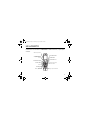 1
1
-
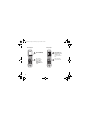 2
2
-
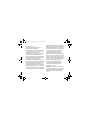 3
3
-
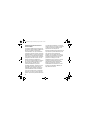 4
4
-
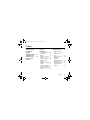 5
5
-
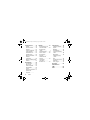 6
6
-
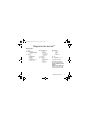 7
7
-
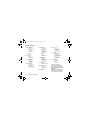 8
8
-
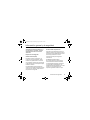 9
9
-
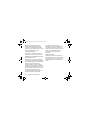 10
10
-
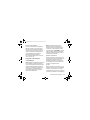 11
11
-
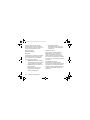 12
12
-
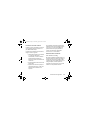 13
13
-
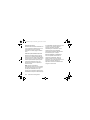 14
14
-
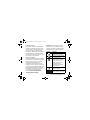 15
15
-
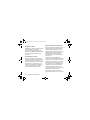 16
16
-
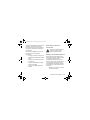 17
17
-
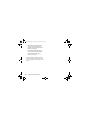 18
18
-
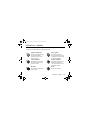 19
19
-
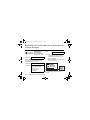 20
20
-
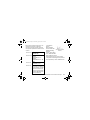 21
21
-
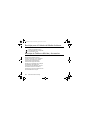 22
22
-
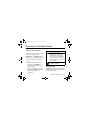 23
23
-
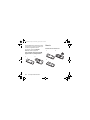 24
24
-
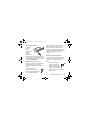 25
25
-
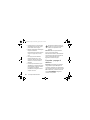 26
26
-
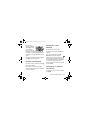 27
27
-
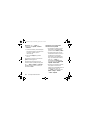 28
28
-
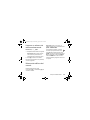 29
29
-
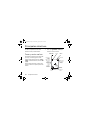 30
30
-
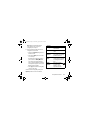 31
31
-
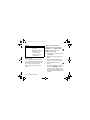 32
32
-
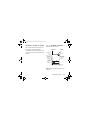 33
33
-
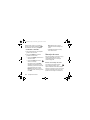 34
34
-
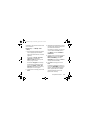 35
35
-
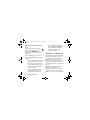 36
36
-
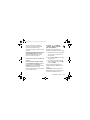 37
37
-
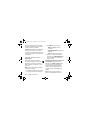 38
38
-
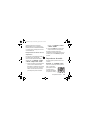 39
39
-
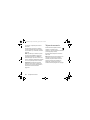 40
40
-
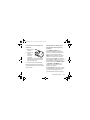 41
41
-
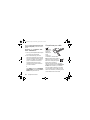 42
42
-
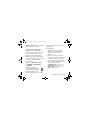 43
43
-
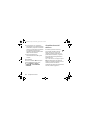 44
44
-
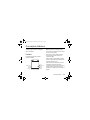 45
45
-
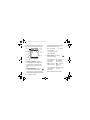 46
46
-
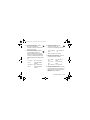 47
47
-
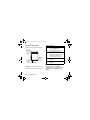 48
48
-
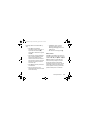 49
49
-
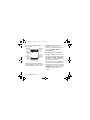 50
50
-
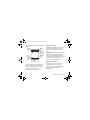 51
51
-
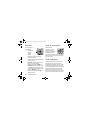 52
52
-
 53
53
-
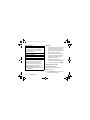 54
54
-
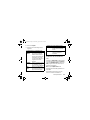 55
55
-
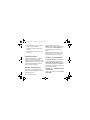 56
56
-
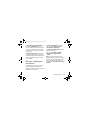 57
57
-
 58
58
-
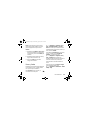 59
59
-
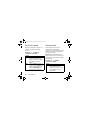 60
60
-
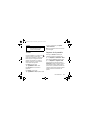 61
61
-
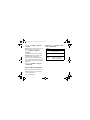 62
62
-
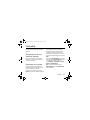 63
63
-
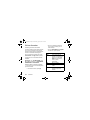 64
64
-
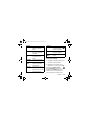 65
65
-
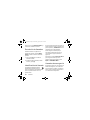 66
66
-
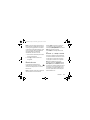 67
67
-
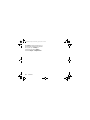 68
68
-
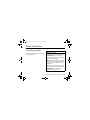 69
69
-
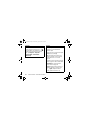 70
70
-
 71
71
-
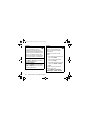 72
72
-
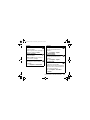 73
73
-
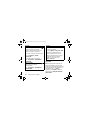 74
74
-
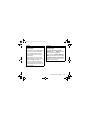 75
75
-
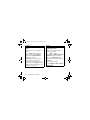 76
76
-
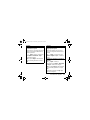 77
77
-
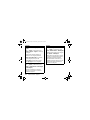 78
78
-
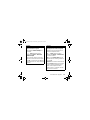 79
79
-
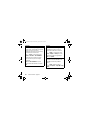 80
80
-
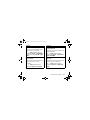 81
81
-
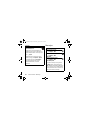 82
82
-
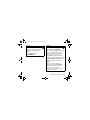 83
83
-
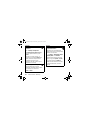 84
84
-
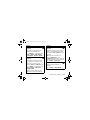 85
85
-
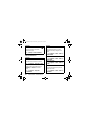 86
86
-
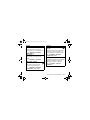 87
87
-
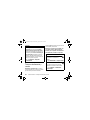 88
88
-
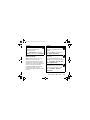 89
89
-
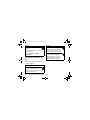 90
90
-
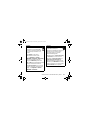 91
91
-
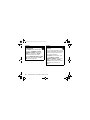 92
92
-
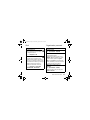 93
93
-
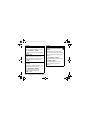 94
94
-
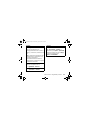 95
95
-
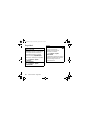 96
96
-
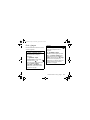 97
97
-
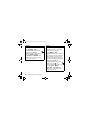 98
98
-
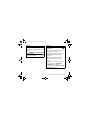 99
99
-
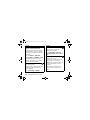 100
100
-
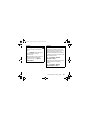 101
101
-
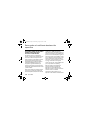 102
102
-
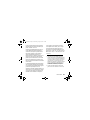 103
103
-
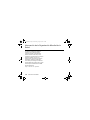 104
104
-
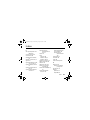 105
105
-
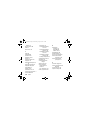 106
106
-
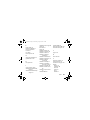 107
107
-
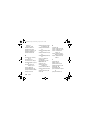 108
108
-
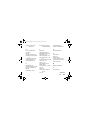 109
109
Motorola MOTOKRZR K1 Manual de usuario
- Categoría
- Teléfonos móviles
- Tipo
- Manual de usuario
En otros idiomas
- italiano: Motorola MOTOKRZR K1 Manuale utente
- português: Motorola MOTOKRZR K1 Manual do usuário
Documentos relacionados
-
Motorola MOTOKRZR K1 El manual del propietario
-
Motorola RAZR V3 - RED Manual de usuario
-
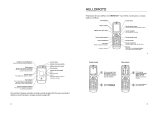 Manual de RAZR V6 Manual de usuario
Manual de RAZR V6 Manual de usuario
-
Motorola RAZR V3xx Guía del usuario
-
Motorola V-360 Orange Instrucciones de operación
-
Motorola RAZR V3x Guía del usuario
-
Motorola MOTORAZR2 V9 El manual del propietario
-
Motorola MOTOSLVR L6 Instrucciones de operación
-
Motorola MOTO W-220 Manual de usuario
-
Motorola MOTORAZR V3 Manual de usuario